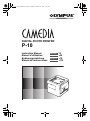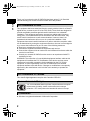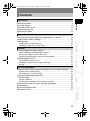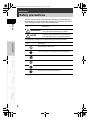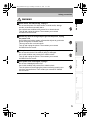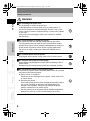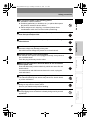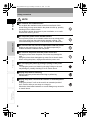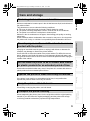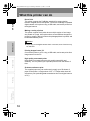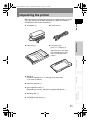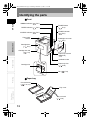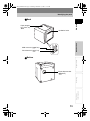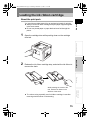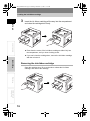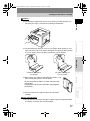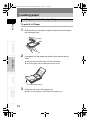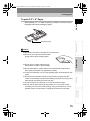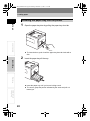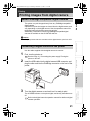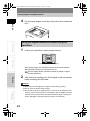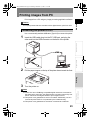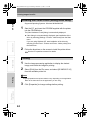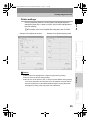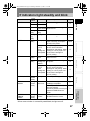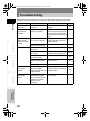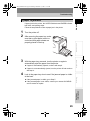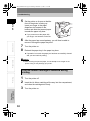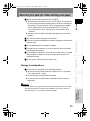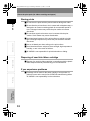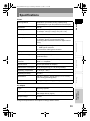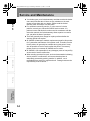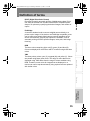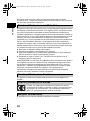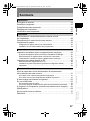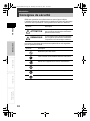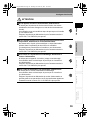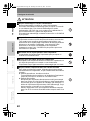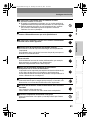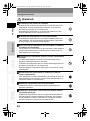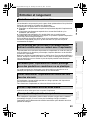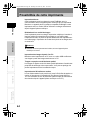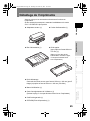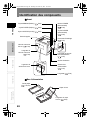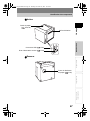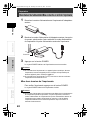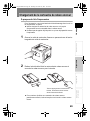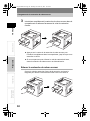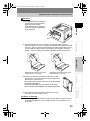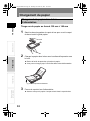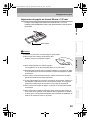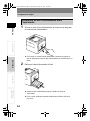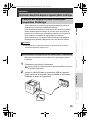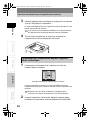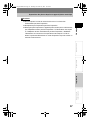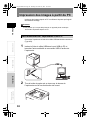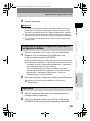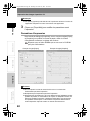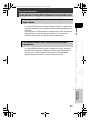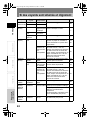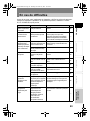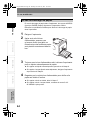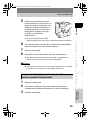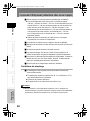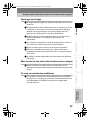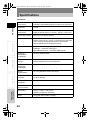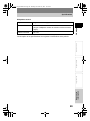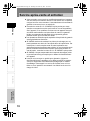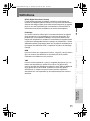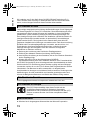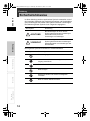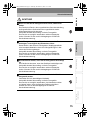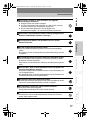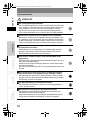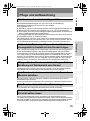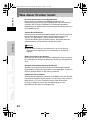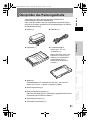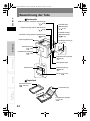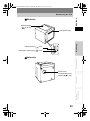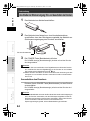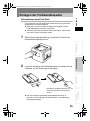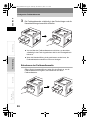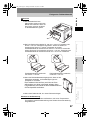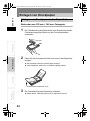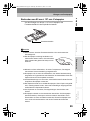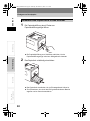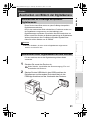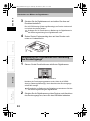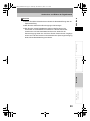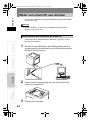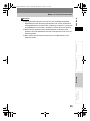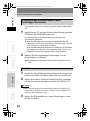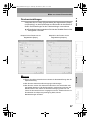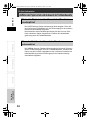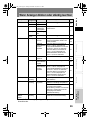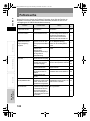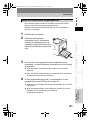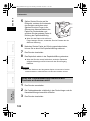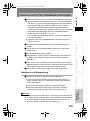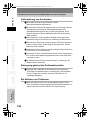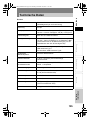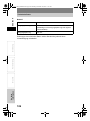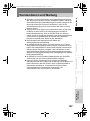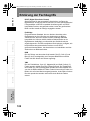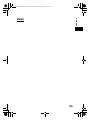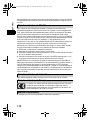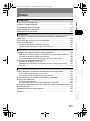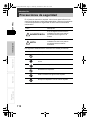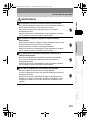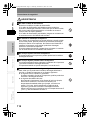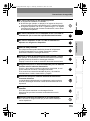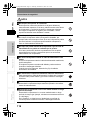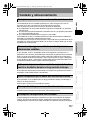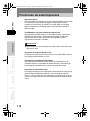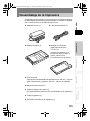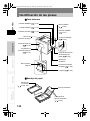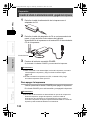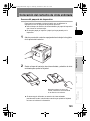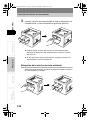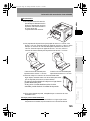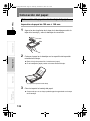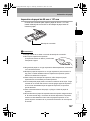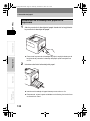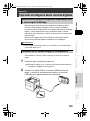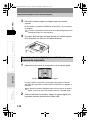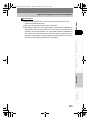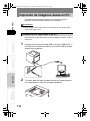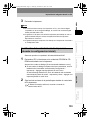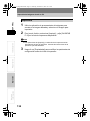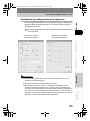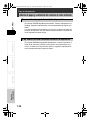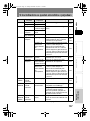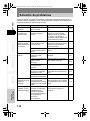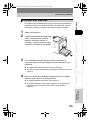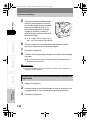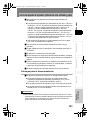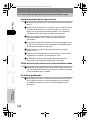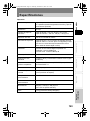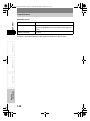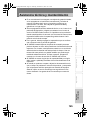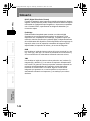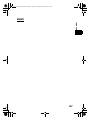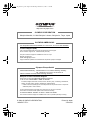La página se está cargando ...
La página se está cargando ...
La página se está cargando ...
La página se está cargando ...
La página se está cargando ...
La página se está cargando ...
La página se está cargando ...
La página se está cargando ...
La página se está cargando ...
La página se está cargando ...
La página se está cargando ...
La página se está cargando ...
La página se está cargando ...
La página se está cargando ...
La página se está cargando ...
La página se está cargando ...
La página se está cargando ...
La página se está cargando ...
La página se está cargando ...
La página se está cargando ...
La página se está cargando ...
La página se está cargando ...
La página se está cargando ...
La página se está cargando ...
La página se está cargando ...
La página se está cargando ...
La página se está cargando ...
La página se está cargando ...
La página se está cargando ...
La página se está cargando ...
La página se está cargando ...
La página se está cargando ...
La página se está cargando ...
La página se está cargando ...
La página se está cargando ...
La página se está cargando ...
La página se está cargando ...
La página se está cargando ...
La página se está cargando ...
La página se está cargando ...
La página se está cargando ...
La página se está cargando ...
La página se está cargando ...
La página se está cargando ...
La página se está cargando ...
La página se está cargando ...
La página se está cargando ...
La página se está cargando ...
La página se está cargando ...
La página se está cargando ...
La página se está cargando ...
La página se está cargando ...
La página se está cargando ...
La página se está cargando ...
La página se está cargando ...
La página se está cargando ...
La página se está cargando ...
La página se está cargando ...
La página se está cargando ...
La página se está cargando ...
La página se está cargando ...
La página se está cargando ...
La página se está cargando ...
La página se está cargando ...
La página se está cargando ...
La página se está cargando ...
La página se está cargando ...
La página se está cargando ...
La página se está cargando ...
La página se está cargando ...
La página se está cargando ...
La página se está cargando ...
La página se está cargando ...
La página se está cargando ...
La página se está cargando ...
La página se está cargando ...
La página se está cargando ...
La página se está cargando ...
La página se está cargando ...
La página se está cargando ...
La página se está cargando ...
La página se está cargando ...
La página se está cargando ...
La página se está cargando ...
La página se está cargando ...
La página se está cargando ...
La página se está cargando ...
La página se está cargando ...
La página se está cargando ...
La página se está cargando ...
La página se está cargando ...
La página se está cargando ...
La página se está cargando ...
La página se está cargando ...
La página se está cargando ...
La página se está cargando ...
La página se está cargando ...
La página se está cargando ...
La página se está cargando ...
La página se está cargando ...
La página se está cargando ...
La página se está cargando ...
La página se está cargando ...
La página se está cargando ...
La página se está cargando ...
La página se está cargando ...
La página se está cargando ...
La página se está cargando ...
La página se está cargando ...

110
ESPAÑOL
Muchas gracias por comprar esta impresora fotográfica digital P-10 de OLYMPUS.
Lea atentamente este manual antes de utilizar la impresora para asegurar su uso
correcto.
Este equipo ha sido debidamente probado y cumple con los límites para
dispositivos digitales de Clase B de acuerdo con la parte 15 de los Reglamentos
FCC. Estos límites han sido establecidos para proveer una protección razonable
contra la interferencia perjudicial en una instalación residencial. Este equipo
genera, usa y puede irradiar energía de frecuencia de radio y, si no fuera instalado
y usado de acuerdo con las instrucciones, puede provocar interferencia perjudicial
a las comunicaciones de radio. Sin embargo, no hay garantía de que la
interferencia no ocurrirá en una instalación particular. Si este equipo provoca una
interferencia perjudicial a la recepción de radio o televisión, que se puede
determinar por la activación y desactivación del equipo, el usuario debe intentar
corregir la interferencia mediante una o más de las siguientes medidas:
Reorientar o reposicionar la antena de recepción.
Aumentar la separación entre el equipo y el receptor.
Conectar el equipo a una toma de corriente en un circuito diferente de la toma a
la cual el receptor está conectado.
Ponerse en contacto con el centro de servicio OLYMPUS más cercano, o con
un técnico con experiencia en radio y televisión para que le ayude.
ADVERTENCIA: La conexión de un cable de interfaz de equipo no blindado en
este equipo cancelará la Certificación FCC de este dispositivo y puede provocar un
nivel de interferencia que supere los límites establecidos por FCC para este
equipo. Es la responsabilidad del usuario obtener y utilizar un cable de interfaz de
equipo blindado con el dispositivo. Los cambios o modificaciones no aprobados a
título expreso por el fabricante pueden cancelar la autorización del usuario para
utilizar el equipo.
Este aparato digital de clase B cumple con la norma ICES-003 de Canadá.
La marca “CE” indica que este producto cumple con los requisitos
europeos sobre protección al consumidor, seguridad, salud y
protección del medio ambiente. Las impresoras con la marca “CE”
están destinadas a la venta en Europa.
Windows es una marca registrada por Microsoft Corporation.
Para los clientes de EE.UU.
Para los clientes de Canadá
Para los clientes de Europa
Marcas comerciales
p10_sp_000_bookfile.book Page 110 Thursday, December 18, 2003 10:17 AM

111
PreparaciónImpresiónPara su
información
Introducción ESPAÑOL
Índice
Precauciones de seguridad.................................................................... 112
Cuidado y almacenamiento.................................................................... 117
Funciones de esta impresora................................................................. 118
Desembalaje de la impresora ................................................................ 119
Identificación de las piezas .................................................................... 120
Conexión de la fuente de alimentación/encendido y apagado de la
impresora ............................................................................................... 122
Colocación del cartucho de cinta entintada ........................................... 123
Colocación del papel.............................................................................. 126
Colocación del papel en la bandeja del papel ................................................ 126
Instalación de la bandeja del papel en la impresora....................................... 128
Impresión de imágenes desde cámaras digitales .................................. 129
Acerca de las cámaras digitales compatibles con la tecnología PictBridge ... 129
Conexión de la cámara digital a la impresora................................................. 129
Uso de la cámara digital para controlar el proceso de impresión................... 130
Impresión de imágenes desde un PC .................................................... 132
Conexión de la impresora a un PC................................................................. 132
Instalación del controlador de la impresora (durante la configuración inicial)
...... 133
Impresión ........................................................................................................ 134
Adición de papel y sustitución del cartucho de cinta entintada.............. 136
Si se acaba el papel durante la impresión...................................................... 136
Si se acaba la cinta entintada durante la impresión ....................................... 136
Si los indicadores se quedan encendidos o parpadean......................... 137
Solución de problemas........................................................................... 138
Si el papel está atascado................................................................................ 139
Si retira el cartucho de cinta entintada durante la impresión.......................... 140
Acerca del paquete de impresión (cartucho de cinta entintada y papel) 141
Especificaciones .................................................................................... 143
Asistencia técnica y mantenimiento ....................................................... 145
Glosario.................................................................................................. 146
Introducción
Preparación
Impresión
Para su información
p10_sp_000_bookfile.book Page 111 Thursday, December 18, 2003 10:17 AM

112
PreparaciónImpresión
Para su
información
Introducción ESPAÑOL
Introducción
Precauciones de seguridad
En el presente manual se emplean varios iconos para indicar el uso
correcto del producto y evitar daños materiales y lesiones a los clientes
o a terceras personas. El significado de esos iconos se describe a
continuación.
Los siguientes símbolos hacen referencia a medidas preventivas.
Icono Descripción
ADVERTENCIA
Si no se siguen las instrucciones
indicadas con este icono podrían
producirse lesiones graves o la
muerte.
NOTA
Si no se siguen las instrucciones
indicadas con este icono podrían
producirse lesiones o daños
materiales.
Icono Descripción
No realice esta acción.
Se recomienda encarecidamente realizar esta
acción.
Desenchufe el dispositivo de la corriente eléctrica.
No desarme la impresora.
Evite el contacto con agua u otros líquidos.
No toque el dispositivo con las manos mojadas.
p10_sp_000_bookfile.book Page 112 Thursday, December 18, 2003 10:17 AM

113
Precauciones de seguridad
PreparaciónImpresiónPara su
información
Introducción ESPAÑOL
ADVERTENCIA
J Si el dispositivo funciona de forma anómala, desenchúfelo
No utilice la impresora si echa humo, si huele de forma extraña, si
emite sonidos anómalos o si se calienta en exceso.
Si la utiliza en estos casos, podrían producirse incendios o
descargas eléctricas.
Apague la impresora y desenchúfela. Luego póngase en contacto
con su centro de servicio OLYMPUS más cercano.
J Si entraran en la impresora líquidos u objetos extraños,
desenchúfela.
No permita que líquidos, metales u objetos inflamables entren en la
impresora a través de los orificios de ventilación.
Podrían ocasionar incendios o descargas eléctricas.
Apague la impresora y desenchúfela. Luego póngase en contacto
con su centro de servicio OLYMPUS más cercano.
J Si el gabinete de la impresora está dañado, desenchufe el
cable de alimentación.
No utilice este dispositivo si el gabinete (carcasa) está dañado.
Si lo utiliza en estos casos, podrían producirse incendios o
descargas eléctricas.
Apague la impresora y desenchúfela. Luego póngase en contacto
con su centro de servicio OLYMPUS más cercano.
J Si el cable de alimentación está dañado, desenchúfelo.
No utilice cables de alimentación que estén dañados.
Si utiliza la impresora en este caso, podrían producirse incendios o
descargas eléctricas.
Apague la impresora y desenchufe el cable de alimentación con
cuidado de no tocar los cables que queden al descubierto. Luego
póngase en contacto con su centro de servicio OLYMPUS más
cercano.
p10_sp_000_bookfile.book Page 113 Thursday, December 18, 2003 10:17 AM

114
Precauciones de seguridad
PreparaciónImpresión
Para su
información
Introducción ESPAÑOL
ADVERTENCIA
J No dañe el cable de alimentación
No dañe ni modifique el cable de alimentación.
Si el cable de alimentación está dañado pueden producirse
incendios o descargas eléctricas. Para evitar que se dañe el cable,
NO tire del cable para desenchufarlo, no lo doble en exceso ni
coloque sobre él objetos pesados.
Si el cable de alimentación está dañado, póngase en contacto con
el centro de servicio OLYMPUS más cercano.
J No desarme ni modifique la impresora
En el interior de la impresora hay piezas calientes y de alto voltaje.
Si toca esas piezas, podrían producirse quemaduras, descargas
eléctricas o daños en la impresora. No intente nunca desarmar ni
modificar la impresora, pues podrían producirse descargas
eléctricas o averiarse la impresora.
Si precisa asistencia técnica o reparaciones, póngase en contacto
con el centro de servicio OLYMPUS más cercano.
J No coloque líquidos cerca de la impresora
Si entran líquidos en la impresora, pueden producirse incendios o
descargas eléctricas.
J No coloque objetos pesados sobre la impresora
Los objetos pesados pueden estropear el gabinete de la impresora
y provocar incendios o descargas eléctricas.
La impresora también se puede estropear si se cae al suelo.
J No instale la impresora en los lugares siguientes
Para evitar que se produzcan incendios, descargas eléctricas o
averías, no instale la impresora en los lugares siguientes:
en lugares sucios, húmedos o grasientos
Si entran suciedad o líquido en la impresora, podrían producirse
incendios o descargas eléctricas.
en lugares demasiado calientes
No exponga la impresora a la luz directa del sol (por ejemplo,
dentro de un automóvil o cerca de una ventana), o a
temperaturas demasiado altas (por ejemplo, cerca de una
estufa). Si lo hace, podría estropearse el gabinete de la
impresora y producirse incendios o descargas eléctricas.
Utilice la impresora en un ambiente con una temperatura entre 5
y 35°C, y una humedad del 20 al 80 %.
p10_sp_000_bookfile.book Page 114 Thursday, December 18, 2003 10:17 AM

115
Precauciones de seguridad
PreparaciónImpresiónPara su
información
Introducción ESPAÑOL
J No utilice la impresora en los lugares siguientes
en superficies inestables o inclinadas;
al aire libre (por ejemplo, en playas) o en lugares en los que la
impresora esté expuesta a demasiado polvo o materias extrañas,
en lugares expuestos a la lluvia o a gotas de agua, o en lugares
cerrados en donde pueda formarse condensación, como dentro
de una bolsa de plástico.
J No utilice la impresora con un adaptador de CA o un cable de
alimentación que no sean los especificados/suministrados
J No utilice el adaptador de CA o el cable de alimentación
adjuntos con ningún otro dispositivo
J Utilice el voltaje correcto
Un voltaje incorrecto podría dañar las piezas de la impresora.
Si utiliza la impresora con un voltaje inapropiado, podrían
producirse incendios o descargas eléctricas.
J Conecte el cable de alimentación de forma correcta y segura
Por ejemplo, si al enchufarlo el cable de alimentación queda flojo,
pueden producirse incendios o descargas eléctricas.
Empuje el enchufe en toda su extensión dentro del tomacorriente.
J Asegúrese de que no se acumule demasiado polvo ni materias
extrañas sobre el cable de alimentación
El polvo y las materias extrañas conducen la electricidad, lo cual
puede ocasionar incendios o descargas eléctricas.
Si se acumula una excesiva cantidad de polvo y de materias
extrañas sobre el cable, desenchúfelo y límpielo.
J Desenchufe siempre el cable de alimentación durante las
tormentas eléctricas
La electricidad inducida desde los relámpagos puede ocasionar
incendios, descargas eléctricas o fallas de funcionamiento de la
impresora.
J No sujete el enchufe del cable de alimentación con las manos
húmedas
Si lo hace puede ocasionar una descarga eléctrica.
Asegúrese de que tiene las manos secas antes de tocar la
impresora.
J Enchufe la impresora directamente en un tomacorriente
No lo enchufe en ninguna toma que ya esté siendo usada por
varios dispositivos.
p10_sp_000_bookfile.book Page 115 Thursday, December 18, 2003 10:17 AM

116
Precauciones de seguridad
PreparaciónImpresión
Para su
información
Introducción ESPAÑOL
NOTA
J No bloquee los orificios de ventilación
No bloquee los orificios de ventilación de la parte delantera y
trasera de esta impresora. Si lo hace, podría formarse calor dentro
de la impresora, y producirse incendios o descargas eléctricas.
No coloque la impresora en lugares poco ventilados, o sobre
superficies blandas como alfombras o camas.
J No coloque la impresora en superficies inestables
No coloque la impresora sobre una superficie inestable, por
ejemplo sobre una mesa poco firme. Si se cae la impresora, podría
provocar lesiones. La impresora podría también estropearse o
tener un funcionamiento defectuoso.
J No toque las piezas internas de la impresora cuyo servicio de
mantenimiento no puede ser realizado por el usuario
Si lo hace, puede sufrir lesiones o quemaduras. Esto se aplica
especialmente a los niños y a aquellos que no se encuentran
familiarizados con la impresora.
J No mueva la impresora cuando el cable de alimentación está
tirante
Si mueve la impresora cuando el cable de alimentación está tirante,
podría estropearlo.
Si emplea la impresora cuando está dañada, puede ocasionar
incendios o descargas eléctricas.
Cuando mueva la impresora, desenchufe y fije el cable de
alimentación enrollándolo.
J No desenchufe la impresora tirando del cable de alimentación
Para desenchufar el cable de alimentación, sujételo por el enchufe.
Si tira del cable podría dañarlo y provocar incendios o descargas
eléctricas.
J Desenchufe la impresora cuando vaya a repararla
Desenchufe la impresora siempre antes de repararla o de realizar
tareas de mantenimiento.
J Desenchufe la impresora si no la va a utilizar durante un largo
período de tiempo
Desenchufe la impresora si no va a ser usada durante un largo
período de tiempo (por ejemplo, mientras se encuentra ausente en
un viaje largo).
De lo contrario, un deterioro en el aislamiento o una fuga de
corriente pueden ocasionar incendios o descargas eléctricas.
p10_sp_000_bookfile.book Page 116 Thursday, December 18, 2003 10:17 AM

117
PreparaciónImpresiónPara su
información
Introducción ESPAÑOL
Cuidado y almacenamiento
La condensación de la humedad significa que el vapor de agua en el aire se
convierte en líquido y se adhiere a la superficie de la impresora.
Este fenómeno se produce por una de las situaciones siguientes:
si la habitación en la que está ubicada la impresora se calienta o se enfría de
forma brusca;
si la impresora queda directamente expuesta a aire frío, por ejemplo procedente
de un acondicionador de aire,
si la impresora se traslada de un lugar frío a otro cálido.
La humedad en el aire se condensará sobre el papel, deteriorando la calidad de
impresión u ocasionando atascamientos de papel.
En condiciones en las que se haya formado o se pueda formar condensación de la
humedad, no utilice la impresora hasta que se seque o espere hasta que no haya
posibilidad de condensación.
Si, por ejemplo, rocía un insecticida cerca de la impresora o la limpia con un
disolvente o con bencina, puede deteriorar o decolorar el gabinete de la impresora.
Utilice un paño suave para limpiar la parte exterior del gabinete de la impresora.
Para las manchas difíciles de eliminar, moje un paño suave en agua o detergente
suave diluido en agua, y escurra bien el trapo para eliminar tanta humedad como
sea posible antes de limpiar la parte exterior del gabinete.
Si la impresora está durante mucho tiempo en contacto con productos de caucho o
de plástico, podría deteriorarse o decolorarse.
Si la impresora no es usada durante un largo período de tiempo, puede llegar a
fallar en su funcionamiento.
Utilícela por lo menos una vez cada seis meses.
Cuando levante o transporte la impresora, utilice ambas manos.
Cuando transporte la impresora, colóquela en su caja con el material de empaque
original. Si no tiene el empaque original, empaquete la impresora con material de
amortiguamiento suficiente como para amortiguar los impactos durante el transporte.
Proteja la impresora de la condensación de la humedad
No rocíe ni ponga en contacto con la impresora
disolventes volátiles
Evite que la impresora entre en contacto con productos de
caucho o de plástico durante un largo período de tiempo
Utilice la impresora por lo menos una vez cada seis meses
Transporte la impresora con las dos manos
Transporte la impresora con cuidado
p10_sp_000_bookfile.book Page 117 Thursday, December 18, 2003 10:17 AM

118
PreparaciónImpresión
Para su
información
Introducción ESPAÑOL
Funciones de esta impresora
Impresión directa
Esta impresora es compatible con la tecnología PictBridge, que permite
la comunicación entre la cámara digital y la impresora. Permite
conectar a la impresora, por medio de un cable USB, una cámara
digital compatible con PictBridge para crear impresiones desde la
cámara digital.
Posibilidad de una gran variedad de impresiones
Esta impresora permite obtener, en una misma página, impresiones
múltiples de una imagen o índices de varias imágenes diferentes,
imprimir la fecha en la que se imprimió la fotografía y obtener
impresiones con borde o sin borde.
Precauciones
Dependiendo de la cámara digital conectada, podrían estar restringidas
algunas funciones.
Impresión de imágenes desde un PC
Es posible conectar la impresora a un PC con un cable USB, e imprimir
las imágenes almacenadas en el PC.
Impresiones revestidas de alta calidad
Las impresiones revestidas de alta calidad se caracterizan por su
excelente duración y capacidad de almacenamiento. Podrá proteger
las fotografías importantes de los efectos del paso del tiempo.
Impresión continua de 50 hojas
La bandeja del papel puede suministrar continuamente a la impresora
hasta 50 hojas de papel de impresión. Una sola hoja de papel de
89 mm × 127 mm tarda unos 40 segundos en imprimirse (sin tener en
cuenta el tiempo de transmisión de los datos desde la cámara digital o
el PC).
p10_sp_000_bookfile.book Page 118 Thursday, December 18, 2003 10:17 AM

119
PreparaciónImpresiónPara su
información
Introducción ESPAÑOL
Desembalaje de la impresora
Compruebe que ha recibido con la impresora los accesorios siguientes.
Si faltara alguno de estos accesorios, póngase en contacto en seguida
con el centro de servicio OLYMPUS más cercano.
Kit de iniciación
Cartucho de cinta entintada para impresiones de 100 mm × 148 mm
(para 5 impresiones) y papel de 100 mm × 148 mm (5 unidades)
Manual de instrucciones (1)
Tarjeta de registro del usuario (1)
(En algunos países, podría no venir suministrada con la impresora.)
Tarjeta de garantía (1)
CD-ROM (controlador de la impresora) (1)
Adaptador de CA (1) Cable de alimentación (1)
Bandeja del papel (1) Bandeja de conversión
(para papel de 89 mm ×
127 mm) (1)
(Coloque esta bandeja en la
bandeja del papel. En algunos
países, podría no venir
suministrada con la impresora.)
p10_sp_000_bookfile.book Page 119 Thursday, December 18, 2003 10:17 AM

120
PreparaciónImpresión
Para su
información
Introducción ESPAÑOL
Identificación de las piezas
QParte delantera
QBandeja del papel
Botón POWER
( P.122)
Indicador POWER
( P.137)
Orificios de
ventilación
Puerta de la bandeja
del papel ( P.128)
Indicador RIBBON ( P.137)
Indicador PAPER ( P.137)
Indicador ACCESS ( P.137)
Puerta del cartucho
( P.123)
Ranura para el
cartucho
Lengüeta (
P.1 2 4
)
Sección de
expulsión del papel
Conector PictBridge
( P.129)
Lengüeta de la puerta
de la bandeja del
papel ( P.128)
Lengüeta de la
puerta del cartucho
( P.123)
Bandeja de
conversión
( P.126, 127)
Tapa de la bandeja
Lengüeta de la
tapa de la bandeja
( P.126)
p10_sp_000_bookfile.book Page 120 Thursday, December 18, 2003 10:17 AM

121
Identificación de las piezas
PreparaciónImpresiónPara su
información
Introducción ESPAÑOL
QParte trasera
QFondo
Tope del papel
( P.130, 132)
Conector USB ( P.132)
Terminal DC-IN ( P.122)
Orificios de
ventilación
Ranura del
dispensador de papel
( P.140)
p10_sp_000_bookfile.book Page 121 Thursday, December 18, 2003 10:17 AM

122
PreparaciónImpresión
Para su
información
Introducción ESPAÑOL
Preparación
Conexión de la fuente de alimentación/encendido y apagado de la impresora
1 Enchufe el cable de alimentación de la impresora en el
adaptador de CA.
2 Enchufe el cable del adaptador de CA en un tomacorriente de
pared, y luego enchufe el otro extremo del cable de
alimentación de la impresora en el terminal DC-IN de entrada de
CC de la impresora.
3 Presione el botón de encendido POWER.
Se iluminará el indicador POWER y se encenderá la impresora.
Precauciones
Para conectarla a una cámara digital, encienda la impresora, conecte la
cámara digital a la impresora y luego encienda la cámara digital.
P.129
Si está conectando la impresora a un PC, conéctela al PC y luego
encienda la impresora antes que el PC.
Para apagar la impresora
Vuelva a presionar el botón POWER para apagar la impresora.
El indicador POWER ya no está encendido y se apagará la impresora.
Precauciones
Si el cable de alimentación es desenchufado sin querer de la impresora
durante la impresión, apague la impresora, enchufe el cable de
alimentación de la impresora en el terminal DC-IN y luego vuelva a
encender la impresora. Si deja la impresora desenchufada en el modo de
impresión puede ocasionar fallas de funcionamiento.
Enchufe de CC
p10_sp_000_bookfile.book Page 122 Thursday, December 18, 2003 10:17 AM

123
PreparaciónImpresiónPara su
información
Introducción ESPAÑOL
Colocación del cartucho de cinta entintada
Acerca del paquete de impresión
Para imprimir necesitará el kit de iniciación que se adjunta a la
impresora, o bien un paquete de impresión opcional.
Utilice siempre el cartucho de cinta entintada y el papel de impresión
que vienen en la misma caja.
No emplee papel ya impreso o papel que haya pasado por la
impresora.
1 Abra la puerta del cartucho empujando hacia abajo la lengüeta
de la puerta del cartucho.
2 Suelte el tope del cartucho de cinta entintada y rebobine la cinta
entintada para quitar la flojedad.
Si desea seguir utilizando un cartucho de cinta entintada
parcialmente usado, introdúzcalo cuando haya quitado la flojedad,
tal como se indica en la ilustración.
Mientras presiona el centro del
carrete, rebobine la cinta entintada
en la dirección de la flecha.
p10_sp_000_bookfile.book Page 123 Thursday, December 18, 2003 10:17 AM

124
Colocación del cartucho de cinta entintada
PreparaciónImpresión
Para su
información
Introducción ESPAÑOL
3 Inserte el cartucho de cinta entintada en toda su extensión en el
compartimiento, y cierre firmemente la puerta del cartucho.
Presione desde el centro del cartucho de cinta entintada para
deslizarlo del todo dentro del compartimiento, hasta que escuche
que hace clic.
Si no puede cerrar la puerta del cartucho, extraiga el cartucho de
cinta entintada y vuelva a introducirlo.
Extracción del cartucho de cinta entintada
Abra la puerta del cartucho, levante la lengüeta para liberar el cartucho
de cinta entintada y extráigalo.
p10_sp_000_bookfile.book Page 124 Thursday, December 18, 2003 10:17 AM

125
Colocación del cartucho de cinta entintada
PreparaciónImpresiónPara su
información
Introducción ESPAÑOL
Precauciones
El compartimiento del cartucho
puede llegar a calentarse mucho
durante o después del uso de la
impresora. No inserte el dedo ni
la mano dentro del
compartimiento del cartucho.
Los paquetes de impresión son para papel de 100 mm × 148 mm o de
89 mm × 127 mm. Cuando imprima en papel de 100 mm × 148 mm, utilice
siempre un cartucho de cinta entintada para impresiones de 100 mm ×
148 mm. Cuando imprima en papel de 89 mm × 127 mm, utilice un
cartucho de cinta entintada para impresiones de 89 mm × 127 mm.
Cuando coloque un cartucho de cinta entintada sobre
algún objeto, levántelo sobre uno de los lados para evitar
que se deposite polvo sobre la cinta entintada.
No toque la cinta entintada ni la deje en un lugar donde
pueda adherírsele polvo.
Si hay polvo o huellas dactilares sobre la cinta
entintada, podría disminuir la calidad de impresión.
Si la cinta entintada se parte, reemplácela por un cartucho de cinta
entintada nuevo.
Consejos para el almacenamiento
No guarde el cartucho de cinta entintada en un lugar sujeto a alta
temperatura o humedad, a polvo excesivo o a la luz directa del sol.
P
P
L
L
Cartucho de cinta entintada para
impresiones de 100 mm × 148 mm
Cartucho de cinta entintada para
impresiones de 89 mm × 127 mm
p10_sp_02_6.fm Page 125 Friday, December 19, 2003 11:43 AM

126
PreparaciónImpresión
Para su
información
Introducción ESPAÑOL
Colocación del papel
Impresión de papel de 100 mm × 148 mm
1 Agarre las dos lengüetas de la tapa de la bandeja para abrir la
tapa de la bandeja y retire la bandeja de conversión.
2 Coloque el papel en la bandeja con la superficie de impresión
mirando hacia abajo.
Retire la hoja de protección e introduzca el papel.
En la bandeja de papel pueden colocarse hasta 50 hojas.
3 Cierre la tapa de la bandeja del papel.
Compruebe que no se haya quedado papel enganchado en la tapa
de la bandeja.
Colocación del papel en la bandeja del papel
Superficie impresa hacia abajo
p10_sp_000_bookfile.book Page 126 Thursday, December 18, 2003 10:17 AM

127
Colocación del papel
PreparaciónImpresiónPara su
información
Introducción ESPAÑOL
Impresión de papel de 89 mm × 127 mm
Cuando esté colocando para imprimir papel de 89 mm × 127 mm,
instale la bandeja de conversión en la bandeja de papel antes de
insertar el papel.
Precauciones
Tenga cuidado de no dañar o ensuciar la bandeja de conversión.
No toque la superficie de impresión
(la superficie brillante en blanco) cuando esté
manejando el papel.
No guarde el papel en un lugar expuesto a altas temperaturas, a humedad
o a la luz directa del sol.
No deje el papel de impresión en un lugar expuesto a polvo excesivo. Si
hay polvo o huellas dactilares sobre la superficie de impresión, podría
disminuir la calidad de lo impreso.
Para evitar que se estropee la impresora, utilice siempre el papel
especialmente recomendado para esta impresora.
En la bandeja del papel pueden colocarse un máximo de 50 hojas. Tenga
cuidado de no exceder este número cuando agregue papel de impresión.
Si se colocan demasiadas hojas de papel de impresión, la impresora
puede atascarse.
Para evitar atascamientos del papel, no pliegue ni doble el papel de
impresión.
No escriba sobre el papel de impresión antes de imprimir imágenes sobre
él. Si desea escribir algo, cerciórese de hacerlo después de la impresión,
usando una tinta basada en óleo. Sobre el papel de impresión no es
posible imprimir caracteres de un procesador de textos o de una máquina
de escribir.
Bandeja de conversión
p10_sp_000_bookfile.book Page 127 Thursday, December 18, 2003 10:17 AM

128
Colocación del papel
PreparaciónImpresión
Para su
información
Introducción ESPAÑOL
1 Abra la puerta de la bandeja del papel tirando de la lengüeta de
la puerta de la bandeja del papel.
Para cerrar la puerta de la bandeja del papel, empújela hasta que la
lengüeta de la puerta de la bandeja del papel quede encajada con
un clic.
2 Introduzca del todo la bandeja del papel.
Introduzca la bandeja del papel hasta que escuche un clic.
Para sacarla, sujete la parte señalada con la flecha y tire hacia fuera
en dirección a usted.
Instalación de la bandeja del papel en la
impresora
p10_sp_000_bookfile.book Page 128 Thursday, December 18, 2003 10:17 AM

129
PreparaciónImpresiónPara su
información
Introducción ESPAÑOL
Impresión
Impresión de imágenes desde cámaras digitales
Esta impresora puede imprimir las imágenes directamente desde
cualquier cámara digital compatible con la tecnología PictBridge.
Las operaciones de impresión de las imágenes proceden de la cámara
digital, y varían dependiendo del tipo de cámara digital. Si desea
información sobre impresión, consulte el manual de instrucciones de la
cámara digital.
Además, en la página web de OLYMPUS encontrará información
acerca de las cámaras digitales compatibles con PictBridge.
Precauciones
Si las imágenes que desea imprimir no proceden de una cámara digital,
imprímalas desde un PC.
Para realizar la conexión, utilice el cable que viene con la cámara
digital.
1 En primer lugar, encienda la impresora.
Consulte la página 122. “Conexión de la fuente de alimentación/
encendido y apagado de la impresora”.
2 Introduzca el cable USB en el conector USB de la cámara
digital, y enchufe el otro extremo del cable en el conector
PictBridge de la parte delantera de la impresora.
Acerca de las cámaras digitales compatibles con
la tecnología PictBridge
Conexión de la cámara digital a la impresora
p10_sp_000_bookfile.book Page 129 Thursday, December 18, 2003 10:17 AM

130
Impresión de imágenes desde cámaras digitales
PreparaciónImpresión
Para su
información
Introducción ESPAÑOL
3 Encienda la cámara digital y configúrela para que pueda
imprimir.
Se encenderá el indicador ACCESS de la impresora, y al poco tiempo
se apagará.
Consulte el manual de instrucciones de la cámara digital si precisa
información sobre su funcionamiento.
4 Tire hacia abajo del tope del papel situado en la parte superior
de la impresora, en dirección a la parte delantera.
1 Operaciones de control de la impresión con la cámara digital.
Una vez iniciada la impresión, comenzará a parpadear el indicador
ACCESS de la impresora. Cuando finalice la impresión, se apagará el
indicador.
Si desea información detallada sobre las funciones de la cámara
digital, consulte el manual de instrucciones de la cámara digital.
2 Una vez finalizada la impresión, apague la cámara digital y la
impresora antes de desenchufar el cable USB.
Uso de la cámara digital para controlar el
proceso de impresión
GO
SELECt
Pantalla de muestra de la cámara digital
p10_sp_000_bookfile.book Page 130 Thursday, December 18, 2003 10:17 AM

131
Impresión de imágenes desde cámaras digitales
PreparaciónImpresiónPara su
información
Introducción ESPAÑOL
Precauciones
Mientras esté imprimiendo, no abra nunca la puerta del cartucho ni la
puerta de la bandeja del papel.
No mueva la impresora mientras dure la impresión.
No apague la impresora ni la cámara digital, ni desenchufe el adaptador de
CA durante el proceso de impresión. En el caso de que se interrumpiera el
suministro de corriente eléctrica o de que se desenchufara el adaptador de
CA, vuelva a enchufar la impresora y realice de nuevo las operaciones que
quedaron interrumpidas. Si deja la impresora desenchufada en el modo de
impresión puede ocasionar fallas de funcionamiento.
p10_sp_000_bookfile.book Page 131 Thursday, December 18, 2003 10:17 AM

132
PreparaciónImpresión
Para su
información
Introducción ESPAÑOL
Impresión de imágenes desde un PC
Es posible imprimir imágenes desde un PC utilizando cualquier
aplicación de software de procesamiento de imágenes.
Precauciones
Si las imágenes que desea imprimir no proceden de una cámara digital,
imprímalas desde un PC.
Para conectar la impresora, utilice un cable USB (tipo A-B) de venta en
comercios.
1 Introduzca el conector del cable USB en el puerto USB del PC, y
enchufe el otro extremo del cable en el conector USB de la parte
trasera de la impresora.
2 Tire hacia abajo del tope del papel situado en la parte superior
de la impresora, en dirección a la parte delantera.
Conexión de la impresora a un PC
p10_sp_000_bookfile.book Page 132 Thursday, December 18, 2003 10:17 AM

133
Impresión de imágenes desde un PC
PreparaciónImpresiónPara su
información
Introducción ESPAÑOL
3 Encienda la impresora.
Notas
Si conecta al mismo tiempo a la impresora un PC y una cámara digital
compatible con la tecnología PictBridge, la conexión de la cámara digital
tendrá prioridad sobre el PC.
La garantía no se aplica si se utiliza la impresora para trabajar en red. La
garantía limitada tampoco cubrirá el empleo de buffers de impresión
disponibles en comercios.
La garantía tampoco se aplicará si se trabaja con la impresora conectada a
un multiplicador USB.
Sistemas operativos compatibles: Windows 98/Me/2000/XP
1 Encienda el PC e introduzca en la unidad de CD-ROM el CD-
ROM suministrado con la impresora.
Aparecerá el cuadro de diálogo [Se ha encontrado hardware nuevo].
Si este cuadro de diálogo no aparece de forma automática, inicie la
instalación del controlador seleccionando [Configuración –
Impresoras – Agregar impresora] desde el menú Inicio.
Si está utilizando Windows XP, inicie la instalación del controlador
seleccionando [Panel de control – Impresoras y faxes – Agregar una
impresora] desde el menú inicio.
2 Siga las instrucciones de la pantalla para instalar el controlador
de la impresora.
Si desea información adicional, consulte el manual de
instrucciones del PC.
Instalación del controlador de la impresora
(durante la configuración inicial)
p10_sp_000_bookfile.book Page 133 Thursday, December 18, 2003 10:17 AM

134
Impresión de imágenes desde un PC
PreparaciónImpresión
Para su
información
Introducción ESPAÑOL
1 Utilice la aplicación de procesamiento de imágenes para
acceder a la imagen deseada y seleccione la imagen para
imprimirla.
2 En el menú Archivo, seleccione [Imprimir], y elija [OLYMPUS
P-10] en la lista de impresoras disponibles.
Notas
Las operaciones de [Imprimir] y la selección de la impresora varían
dependiendo del tipo de aplicación. Consulte las instrucciones de la
aplicación que esté utilizando.
3 Haga clic en [Propiedades] para modificar los parámetros de
configuración antes de iniciar la impresión.
Impresión
p10_sp_000_bookfile.book Page 134 Thursday, December 18, 2003 10:17 AM

135
Impresión de imágenes desde un PC
PreparaciónImpresiónPara su
información
Introducción ESPAÑOL
Parámetros de configuración de la impresora
En la ventana [Propiedades], utilice las pestañas [Paper] y [Graphics] si
desea modificar el tamaño del papel, el número de copias o variar la
configuración del color.
Si desea información adicional, consulte el archivo Léame incluido
en el CD-ROM.
Precauciones
Mientras esté imprimiendo, no abra nunca la puerta del cartucho ni la
puerta de la bandeja del papel.
No mueva la impresora mientras dure la impresión.
No apague la impresora ni el PC, ni desenchufe el adaptador de CA
durante el proceso de impresión. En el caso de que se interrumpiera el
suministro de corriente eléctrica o de que se desenchufara el adaptador de
CA, vuelva a enchufar la impresora y realice de nuevo las operaciones que
quedaron interrumpidas. Si deja la impresora desenchufada en el modo de
impresión puede ocasionar fallas de funcionamiento.
Ejemplo de la ventana
de la pestaña [Paper]
Ejemplo de la ventana
de la pestaña [Graphics]
p10_sp_000_bookfile.book Page 135 Thursday, December 18, 2003 10:17 AM

136
PreparaciónImpresión
Para su
información
Introducción ESPAÑOL
Para su información
Adición de papel y sustitución del cartucho de cinta entintada
El indicador PAPER parpadeará lentamente. Coloque más papel en la
bandeja. Seguirán imprimiéndose de forma automática las copias que
falten.
La cinta entintada suele acabarse a la vez que se termina el papel del
paquete de impresión, así que deberá sustituir también el cartucho de
cinta entintada al mismo tiempo.
El indicador RIBBON parpadeará rápidamente. Cuando haya salido el
papel de la impresora, cambie el cartucho de cinta entintada por uno
nuevo. Cuando cierre la puerta del cartucho, seguirán imprimiéndose
de forma automática las copias que falten.
Si se acaba el papel durante la impresión
Si se acaba la cinta entintada durante la impresión
p10_sp_000_bookfile.book Page 136 Thursday, December 18, 2003 10:17 AM

137
PreparaciónImpresiónPara su
información
Introducción ESPAÑOL
Si los indicadores se quedan encendidos o parpadean
* Cuando logra establecerse la comunicación, se apaga la luz.
Indicador
Estado de la
lamparita
Estado de la
impresora
Medida correctiva
Página
POWER Encendida Encendida
—122
Apagada Apagada
ACCESS Encendida * Conectándose a
la cámara digital
No desconecte la cámara digital ni
el PC.
—
Parpadea
despacio
Comuni-
cando
Parpadea
muy despacio
Imprimiendo
——
PAPER Parpadea
despacio
Papel agotado Saque la bandeja del papel,
coloque papel en ella y vuelva a
colocarla en la impresora.
126,
136
El papel y el
cartucho de
cinta entintada
son
incompatibles
Cuando imprima en papel de 100 mm
× 148 mm, utilice siempre un
cartucho de cinta entintada para
impresiones de 100 mm × 148 mm.
Cuando imprima en papel de 89 mm
× 127 mm, utilice un cartucho de cinta
entintada para impresiones de 89 mm
× 127 mm.
125
RIBBON Parpadea
rápidamente
Cinta entintada
agotada
Reemplace el cartucho de cinta
entintada por uno nuevo.
123,
136
Parpadea
despacio
El cartucho de
cinta entintada
no está colocado
Coloque un cartucho de cinta
entintada en la impresora. 123
El papel y el
cartucho de
cinta entintada
son
incompatibles
Cuando imprima en papel de 100 mm
× 148 mm, utilice siempre un
cartucho de cinta entintada para
impresiones de 100 mm × 148 mm.
Cuando imprima en papel de 89 mm
× 127 mm, utilice un cartucho de cinta
entintada para impresiones de 89 mm
× 127 mm.
125
ACCESS,
PAPER
Parpadean
simultá-
neamente
Atasco del papel Retire el papel atascado.
139
ACCESS,
RIBBON
Parpadean
simultá-
neamente
Error de
comunicación
Compruebe si la cámara digital es
compatible con PictBridge.
—
Apague y encienda la impresora,
y vuelva a intentar imprimir.
Si el error persiste, póngase en
contacto con su centro de servicio
OLYMPUS más cercano.
—
ACCESS,
RIBBON,
PAPER
Parpadean
simultá-
neamente
Problema
interno
Póngase en contacto con su
centro de servicio OLYMPUS más
cercano.
—
p10_sp_04_6.fm Page 137 Friday, December 19, 2003 11:44 AM

138
PreparaciónImpresión
Para su
información
Introducción ESPAÑOL
Solución de problemas
Antes de mandar a reparar la impresora, compruebe los puntos siguientes para
intentar resolver el problema. Si el problema persiste, póngase en contacto con el
centro de servicio OLYMPUS más cercano.
Problema Causa·Estado Solución
Página
La impresora no se
enciende.
El adaptador de CA no
está conectado.
Conecte bien el adaptador de
CA.
122
No se puede retirar
el cartucho de
cinta entintada.
La impresora se apagó
mientras se estaba
usando.
Empuje hacia dentro el
cartucho de cinta entintada,
hasta que escuche que hace
clic. Vuelva a encender la
impresora y espere hasta que el
sonido mecánico se pare.
—
La impresión
desde la cámara
digital tarda mucho
en iniciarse.
La impresora tarda
mucho tiempo en abrir
un archivo TIFF.
El tiempo de apertura varía
dependiendo del tamaño de la
imagen. Espere hasta que
termine de abrirse.
—
El recorte seleccionado
por DPOF tarda mucho
tiempo.
Espere hasta que termine de
abrirse. —
No se puede
imprimir.
El cartucho de cinta
entintada no está
insertado.
Inserte un cartucho de cinta
entintada. 123
El papel o la bandeja del
papel no están
colocados.
Coloque papel en la bandeja y
luego instale la bandeja.
126,
128
El papel se ha atascado
en la sección de
expulsión.
Retire el papel.
139
El controlador de la
impresora no está bien
instalado en el PC.
Instale o vuelva a instalar el
controlador de la impresora en
el PC.
133
Los indicadores están
encendidos o parpadean
—137
Se producen
alteraciones en las
imágenes
impresas.
Se imprimieron desde
una cámara digital
fotografías que no fueron
tomadas con una cámara
digital.
Utilice un PC para imprimir
datos de imagen que no hayan
sido grabados por una cámara
digital.
132
Los intervalos de
impresión se han
vuelto más largos.
Los intervalos de
impresión se extienden
automáticamente
durante la impresión
continua para evitar que
los componentes
internos se
sobrecalienten.
Esto no es una falla de
funcionamiento. Espere un
momento.
—
p10_sp_000_bookfile.book Page 138 Thursday, December 18, 2003 10:17 AM

139
Solución de problemas
PreparaciónImpresiónPara su
información
Introducción ESPAÑOL
Si el papel se queda atascado dentro de la impresora, parpadearán el
indicador ACCESS y el indicador PAPER, y se detendrá la impresión.
Para quitar un atasco de papel de la impresora, siga estos pasos.
1 Apague la impresora.
2 Cuando haya sacado la bandeja del
papel, compruebe que no haya
papel de impresión doblado ni
enrollado, y que las hojas de papel
estén bien colocadas en la bandeja.
3 Con la bandeja del papel sacada, vuelva a encender la
impresora para que el papel salga de modo automático de la
impresora.
Si el papel sale automáticamente, siga con el paso 8.
Si el papel no sale automáticamente, apague la impresora y siga con
el paso 4.
4 Mire en la puerta de la bandeja del papel para ver si el papel
atascado está visible en la parte posterior.
Si el papel atascado está visible, vaya al paso 5.
Si el papel atascado no está visible, póngase en contacto con el
centro de servicio OLYMPUS más cercano para reparar la
impresora.
Si el papel está atascado
p10_sp_000_bookfile.book Page 139 Thursday, December 18, 2003 10:17 AM

140
Solución de problemas
PreparaciónImpresión
Para su
información
Introducción ESPAÑOL
5 Coloque la impresora descansando
sobre su parte posterior, de forma
que la parte frontal quede orientada
hacia arriba. Meta el dedo en la
ranura del dispensador de papel
situada en el fondo y deslice el
papel atascado hacia la puerta de la
bandeja del papel.
Si no consigue mover el papel con el
dedo, use unas pinzas o algo parecido.
6 Cuando el papel se haya desplazado parcialmente, podrá
sacarlo por la puerta de la bandeja del papel.
7 Encienda la impresora.
8 Vuelva a colocar la bandeja del papel en la puerta de la bandeja
del papel.
Si el funcionamiento parece normal, el atasco ha desaparecido y
puede seguir imprimiendo.
Precauciones
Cuando haya sacado el papel atascado, no intente volver a usarlo en la
impresora. Podría dañarla.
1 Apague la impresora.
2 Inserte el cartucho de cinta entintada en toda su extensión en el
compartimiento, y cierre firmemente la puerta del cartucho.
3 Encienda la impresora.
Si retira el cartucho de cinta entintada durante la
impresión
p10_sp_000_bookfile.book Page 140 Thursday, December 18, 2003 10:17 AM

141
PreparaciónImpresiónPara su
información
Introducción ESPAÑOL
Acerca del paquete de impresión (cartucho de cinta entintada y papel)
J Utilice siempre los paquetes de impresión especificados por
OLYMPUS.
Los paquetes de impresión son para papel de 100 mm × 148 mm o
de 89 mm × 127 mm. El paquete de impresión para impresiones de
100 mm × 148 mm contiene papel de 100 mm × 148 mm y un
cartucho de cinta entintada para impresiones de 100 mm ×
148 mm. Por su parte, el paquete de impresión para impresiones
de 89 mm × 127 mm contiene papel de 89 mm × 127 mm y un
cartucho de cinta entintada para impresiones de 89 mm × 127 mm.
* El paquete de impresión para impresiones de 89 mm × 127 mm
podría no estar disponible en todos los sitios.
Utilice siempre el cartucho de cinta entintada junto con el papel
que viene en el paquete de impresión.
J Los cartuchos de cinta entintada usados no pueden volver a
utilizarse.
J Tenga cuidado al tocar el cartucho de cinta entintada, para que no
se ensucie.
J No desarme el cartucho de cinta entintada.
J Si en la superficie de impresión hubiera huellas dactilares, suciedad,
arañazos u otras materias extrañas, podría disminuir la calidad de lo
impreso.
J Para no estropear la impresora, no imprima nunca más de una vez
en una misma hoja de papel. Además, no emplee papel ya impreso
o papel que haya pasado por la impresora.
J No abra el paquete de impresión hasta que no vaya a utilizarlo.
Consejos para el almacenamiento
J No guarde el paquete de impresión en los siguientes lugares.
No guarde el paquete de impresión en lugares donde esté
expuesto a temperaturas elevadas (superiores a 30°C) o frías
(inferiores a 5°C), a excesiva humedad ni a polvo.
No guarde el paquete de impresión junto con productos químicos.
No guarde el paquete de impresión donde esté expuesto a la luz
directa del sol, ni a una luz brillante.
Precauciones
No lo guarde durante mucho tiempo en ambientes a más de 40°C. Estas
mismas precauciones son también válidas cuando el paquete de impresión
esté ya instalado en la impresora (por ejemplo durante el transporte, o
junto a una ventana a la luz directa del sol).
p10_sp_04_6.fm Page 141 Friday, December 19, 2003 11:45 AM

142
Acerca del paquete de impresión (cartucho de cinta entintada y papel)
PreparaciónImpresión
Para su
información
Introducción ESPAÑOL
Almacenamiento de las impresiones
J No guarde las impresiones con las superficies impresas tocándose
entre sí.
J No permita que la superficie de impresión esté en contacto durante
un largo período de tiempo con cinta de celofán, con un bloc de
notas o con un borrador que contenga plástico. Si el contacto es
prolongado podría decolorarse la superficie de impresión.
J Evite que la superficie de impresión entre en contacto con
disolventes orgánicos. De lo contrario, podría producirse
decoloración.
J No exponga la superficie de impresión de forma prolongada a la luz
del sol o a una luz brillante. Si la exposición es prolongada podría
decolorarse la superficie de impresión.
J Para escribir en la superficie de impresión utilice un bolígrafo
basado en óleo.
J Evite los lugares expuestos a la luz directa del sol, a una elevada
temperatura o humedad, o al alcance de los niños.
J OLYMPUS no asumirá ningún tipo de responsabilidad por la
decoloración o la pérdida de intensidad de la impresión.
Eliminación de los cartuchos de cinta entintada usados
J Deshágase de los cartuchos de cinta entintada usados de acuerdo
con el procedimiento de descarte de residuos de plástico estipulado
por las autoridades de su localidad.
Si detecta problemas
J Si el problema se debe a un defecto de fabricación de OLYMPUS,
se le restituirá al usuario la misma cantidad del nuevo producto.
OLYMPUS no asume ningún tipo de responsabilidad en otras
situaciones.
p10_sp_000_bookfile.book Page 142 Thursday, December 18, 2003 10:17 AM

143
PreparaciónImpresiónPara su
información
Introducción ESPAÑOL
Especificaciones
Impresora
Método de impresión Impresión por transferencia seca sublimada, impresión
en 4 pasadas (amarillo/magenta/azul verdoso y capa de
recubrimiento protector)
Resolución 310 dpi
Tamaño de papel de
impresión
Papel de 89 mm × 127 mm: 89 (H) × 127 (V) mm
Papel de 100 mm × 148 mm: 100 (H) × 148 (V) mm
Expresión del color más de 16.770.000 de colores
Velocidad de impresión
Papel de 89 mm × 127 mm: aprox. 40 segundos por hoja
Papel de 100 mm × 148 mm: aprox. 44 segundos por hoja
(sin tener en cuenta el tiempo de transmisión de los
datos desde la cámara digital o el PC)
Interfaces conexión de una cámara digital compatible con
PictBridge: conector USB tipo A
conexión a PC: conector USB tipo B
SO compatibles Windows 98/Me/2000/XP
Cartucho de cinta
entintada
3 capas Y+M+C y recubrimiento resistente a la luz (capa
protectora)
Formatos de archivos
gráficos compatibles
compatible con Exif 1.0-2.2 (JPEG/TIFF) compatible con
el formato DPOF 1.1
Fuente de alimentación CC 24V (adaptador de CA dedicado)
Consumo de potencia
nominal
82 W (durante la impresión)
5,3 W (condición de espera)
Temperatura de
funcionamiento
5 - 35°C
Humedad de
funcionamiento
20 - 80%
Dimensiones 196 (An) × 190 (Pr) × 166 (Al) mm
(sin incluir las piezas salientes)
Peso 2,3 kg (incluida la bandeja del papel)
p10_sp_000_bookfile.book Page 143 Thursday, December 18, 2003 10:17 AM

144
Especificaciones
PreparaciónImpresión
Para su
información
Introducción ESPAÑOL
Adaptador de CA
El diseño y las especificaciones están sujetos a cambios sin previo aviso.
Tipo Regulador de conmutación
Tensión de entrada CA 100 - 120V o CA 220 - 240V 50/60 Hz
(el tipo de adaptador de CA y la tensión varían según la
zona)
Tensión de salida CC 24V
p10_sp_000_bookfile.book Page 144 Thursday, December 18, 2003 10:17 AM

145
PreparaciónImpresiónPara su
información
Introducción ESPAÑOL
Asistencia técnica y mantenimiento
En su concesionario le entregaron una tarjeta de garantía limitada,
en la que aparecen el nombre del concesionario y la fecha de
compra. Si hubiera algún error en la tarjeta, corríjalo con su
concesionario. Por favor, lea la tarjeta de garantía limitada y
guárdela en un lugar seguro.
Si tiene preguntas acerca de asistencia técnica, o en el caso de un
problema del dispositivo, póngase en contacto con el centro de
servicio OLYMPUS más cercano. Si el problema se ha producido
usando este dispositivo de acuerdo con el manual de instrucciones,
la garantía limitada cubre la reparación gratuita durante el año
posterior a la fecha de compra.
Por lo general, habrá que pagar las reparaciones que se realicen
una vez transcurrido el período de garantía.
OLYMPUS intentará disponer de piezas de recambio para este
producto durante los cinco años posteriores a la fabricación de esta
impresora. Por lo tanto, esta impresora contará con un servicio de
asistencia técnica durante todo este período de tiempo. Una vez
transcurrido este período, es posible también que pueda seguir
recibiendo asistencia técnica. Si fuera necesario, póngase en
contacto con el centro de servicio OLYMPUS más cercano.
OLYMPUS no asume ningún tipo de responsabilidad por ningún
daño (costes o pérdidas) derivados del mal funcionamiento de la
impresora.
Al mandar un producto a reparar, adjunte la documentación en la
que se indique el problema o la avería del producto, y compruebe
que la impresora esté bien protegida con material de empaque.
Además, utilice un servicio de entrega con seguimiento o bien
correo certificado. Los gastos de envío correrán por cuenta del
cliente.
p10_sp_000_bookfile.book Page 145 Thursday, December 18, 2003 10:17 AM

146
PreparaciónImpresión
Para su
información
Introducción ESPAÑOL
Glosario
DPOF (Digital Print Order Format)
Formato de grabación para impresión automática de datos de cámaras
digitales. Las impresiones pueden crearse fácilmente desde una tarjeta
multimedia en establecimientos fotográficos o impresoras compatibles
con el formato DPOF, especificando las imágenes deseadas y el
número de copias.
PictBridge
Estándar habitual empleado para conectar una cámara digital
directamente a una impresora para imprimir las imágenes. Si los
dispositivos son compatibles con PictBridge, es posible imprimir por
medio de controles sencillos de la cámara digital, independientemente
de los fabricantes del dispositivo. Están disponibles varias opciones de
impresión, tales como la impresión automática de imágenes DPOF
especificadas, la impresión de índices y el recorte de imágenes.
RGB
Las iniciales en inglés de los tres colores de los que consta la luz: rojo
(R), verde (G) y azul (B). Los colores se muestran en los televisores y
en los monitores de los ordenadores utilizando estos tres colores.
YMC
Las iniciales en inglés de los tres colores primarios: azul verdoso (C),
magenta (M) y amarillo (Y). Los colores se imprimen utilizando estos
tres colores. La gama de colores que pueden mostrarse utilizando los
primarios varía dependiendo de la gama de colores disponibles
utilizando los colores RGB. Por lo tanto, algunos colores de las
imágenes que aparecen en un monitor podrían no reproducirse
exactamente utilizando una impresora, y se sustituyen por colores
similares.
p10_sp_000_bookfile.book Page 146 Thursday, December 18, 2003 10:17 AM
La página se está cargando ...
La página se está cargando ...
Transcripción de documentos
ESPAÑOL p10_sp_000_bookfile.book Page 110 Thursday, December 18, 2003 10:17 AM Muchas gracias por comprar esta impresora fotográfica digital P-10 de OLYMPUS. Lea atentamente este manual antes de utilizar la impresora para asegurar su uso correcto. Para los clientes de EE.UU. Este equipo ha sido debidamente probado y cumple con los límites para dispositivos digitales de Clase B de acuerdo con la parte 15 de los Reglamentos FCC. Estos límites han sido establecidos para proveer una protección razonable contra la interferencia perjudicial en una instalación residencial. Este equipo genera, usa y puede irradiar energía de frecuencia de radio y, si no fuera instalado y usado de acuerdo con las instrucciones, puede provocar interferencia perjudicial a las comunicaciones de radio. Sin embargo, no hay garantía de que la interferencia no ocurrirá en una instalación particular. Si este equipo provoca una interferencia perjudicial a la recepción de radio o televisión, que se puede determinar por la activación y desactivación del equipo, el usuario debe intentar corregir la interferencia mediante una o más de las siguientes medidas: Reorientar o reposicionar la antena de recepción. Aumentar la separación entre el equipo y el receptor. Conectar el equipo a una toma de corriente en un circuito diferente de la toma a la cual el receptor está conectado. Ponerse en contacto con el centro de servicio OLYMPUS más cercano, o con un técnico con experiencia en radio y televisión para que le ayude. ADVERTENCIA: La conexión de un cable de interfaz de equipo no blindado en este equipo cancelará la Certificación FCC de este dispositivo y puede provocar un nivel de interferencia que supere los límites establecidos por FCC para este equipo. Es la responsabilidad del usuario obtener y utilizar un cable de interfaz de equipo blindado con el dispositivo. Los cambios o modificaciones no aprobados a título expreso por el fabricante pueden cancelar la autorización del usuario para utilizar el equipo. Para los clientes de Canadá Este aparato digital de clase B cumple con la norma ICES-003 de Canadá. Para los clientes de Europa La marca “CE” indica que este producto cumple con los requisitos europeos sobre protección al consumidor, seguridad, salud y protección del medio ambiente. Las impresoras con la marca “CE” están destinadas a la venta en Europa. Marcas comerciales Windows es una marca registrada por Microsoft Corporation. 110 p10_sp_000_bookfile.book Page 111 Thursday, December 18, 2003 10:17 AM Índice Precauciones de seguridad.................................................................... 112 Cuidado y almacenamiento.................................................................... 117 Funciones de esta impresora................................................................. 118 Desembalaje de la impresora ................................................................ 119 Identificación de las piezas .................................................................... 120 ESPAÑOL Introducción Conexión de la fuente de alimentación/encendido y apagado de la impresora ............................................................................................... 122 Colocación del cartucho de cinta entintada ........................................... 123 Colocación del papel.............................................................................. 126 Colocación del papel en la bandeja del papel ................................................ 126 Instalación de la bandeja del papel en la impresora....................................... 128 Impresión Impresión de imágenes desde cámaras digitales .................................. 129 Introducción Preparación Impresión de imágenes desde un PC .................................................... 132 Conexión de la impresora a un PC................................................................. 132 Instalación del controlador de la impresora (durante la configuración inicial) ...... 133 Impresión ........................................................................................................ 134 Para su información Preparación Acerca de las cámaras digitales compatibles con la tecnología PictBridge ... 129 Conexión de la cámara digital a la impresora................................................. 129 Uso de la cámara digital para controlar el proceso de impresión ................... 130 Adición de papel y sustitución del cartucho de cinta entintada.............. 136 Si el papel está atascado................................................................................ 139 Si retira el cartucho de cinta entintada durante la impresión.......................... 140 Acerca del paquete de impresión (cartucho de cinta entintada y papel) 141 Especificaciones .................................................................................... 143 Asistencia técnica y mantenimiento ....................................................... 145 Glosario.................................................................................................. 146 111 Para su información Si los indicadores se quedan encendidos o parpadean......................... 137 Solución de problemas........................................................................... 138 Impresión Si se acaba el papel durante la impresión...................................................... 136 Si se acaba la cinta entintada durante la impresión ....................................... 136 p10_sp_000_bookfile.book Page 112 Thursday, December 18, 2003 10:17 AM Introducción Precauciones de seguridad ESPAÑOL En el presente manual se emplean varios iconos para indicar el uso correcto del producto y evitar daños materiales y lesiones a los clientes o a terceras personas. El significado de esos iconos se describe a continuación. Introducción Icono Descripción ADVERTENCIA Si no se siguen las instrucciones indicadas con este icono podrían producirse lesiones graves o la muerte. NOTA Si no se siguen las instrucciones indicadas con este icono podrían producirse lesiones o daños materiales. Los siguientes símbolos hacen referencia a medidas preventivas. Icono Descripción No realice esta acción. Preparación Se recomienda encarecidamente realizar esta acción. Desenchufe el dispositivo de la corriente eléctrica. No desarme la impresora. Impresión Evite el contacto con agua u otros líquidos. Para su información No toque el dispositivo con las manos mojadas. 112 p10_sp_000_bookfile.book Page 113 Thursday, December 18, 2003 10:17 AM Precauciones de seguridad ESPAÑOL ADVERTENCIA J Si el dispositivo funciona de forma anómala, desenchúfelo No utilice la impresora si echa humo, si huele de forma extraña, si emite sonidos anómalos o si se calienta en exceso. Si la utiliza en estos casos, podrían producirse incendios o descargas eléctricas. Apague la impresora y desenchúfela. Luego póngase en contacto con su centro de servicio OLYMPUS más cercano. Introducción J Si entraran en la impresora líquidos u objetos extraños, desenchúfela. No permita que líquidos, metales u objetos inflamables entren en la impresora a través de los orificios de ventilación. Podrían ocasionar incendios o descargas eléctricas. Apague la impresora y desenchúfela. Luego póngase en contacto con su centro de servicio OLYMPUS más cercano. Preparación J Si el gabinete de la impresora está dañado, desenchufe el cable de alimentación. No utilice este dispositivo si el gabinete (carcasa) está dañado. Si lo utiliza en estos casos, podrían producirse incendios o descargas eléctricas. Apague la impresora y desenchúfela. Luego póngase en contacto con su centro de servicio OLYMPUS más cercano. Para su información Impresión J Si el cable de alimentación está dañado, desenchúfelo. No utilice cables de alimentación que estén dañados. Si utiliza la impresora en este caso, podrían producirse incendios o descargas eléctricas. Apague la impresora y desenchufe el cable de alimentación con cuidado de no tocar los cables que queden al descubierto. Luego póngase en contacto con su centro de servicio OLYMPUS más cercano. 113 p10_sp_000_bookfile.book Page 114 Thursday, December 18, 2003 10:17 AM Precauciones de seguridad J No dañe el cable de alimentación No dañe ni modifique el cable de alimentación. Si el cable de alimentación está dañado pueden producirse incendios o descargas eléctricas. Para evitar que se dañe el cable, NO tire del cable para desenchufarlo, no lo doble en exceso ni coloque sobre él objetos pesados. Si el cable de alimentación está dañado, póngase en contacto con el centro de servicio OLYMPUS más cercano. J No desarme ni modifique la impresora En el interior de la impresora hay piezas calientes y de alto voltaje. Si toca esas piezas, podrían producirse quemaduras, descargas eléctricas o daños en la impresora. No intente nunca desarmar ni modificar la impresora, pues podrían producirse descargas eléctricas o averiarse la impresora. Si precisa asistencia técnica o reparaciones, póngase en contacto con el centro de servicio OLYMPUS más cercano. J No coloque líquidos cerca de la impresora Si entran líquidos en la impresora, pueden producirse incendios o descargas eléctricas. J No coloque objetos pesados sobre la impresora Los objetos pesados pueden estropear el gabinete de la impresora y provocar incendios o descargas eléctricas. La impresora también se puede estropear si se cae al suelo. J No instale la impresora en los lugares siguientes Para evitar que se produzcan incendios, descargas eléctricas o averías, no instale la impresora en los lugares siguientes: en lugares sucios, húmedos o grasientos Si entran suciedad o líquido en la impresora, podrían producirse incendios o descargas eléctricas. en lugares demasiado calientes No exponga la impresora a la luz directa del sol (por ejemplo, dentro de un automóvil o cerca de una ventana), o a temperaturas demasiado altas (por ejemplo, cerca de una estufa). Si lo hace, podría estropearse el gabinete de la impresora y producirse incendios o descargas eléctricas. Utilice la impresora en un ambiente con una temperatura entre 5 y 35°C, y una humedad del 20 al 80 %. Para su información Impresión Preparación Introducción ESPAÑOL ADVERTENCIA 114 p10_sp_000_bookfile.book Page 115 Thursday, December 18, 2003 10:17 AM Precauciones de seguridad ESPAÑOL J No utilice la impresora en los lugares siguientes en superficies inestables o inclinadas; al aire libre (por ejemplo, en playas) o en lugares en los que la impresora esté expuesta a demasiado polvo o materias extrañas, en lugares expuestos a la lluvia o a gotas de agua, o en lugares cerrados en donde pueda formarse condensación, como dentro de una bolsa de plástico. J No utilice la impresora con un adaptador de CA o un cable de alimentación que no sean los especificados/suministrados Introducción J No utilice el adaptador de CA o el cable de alimentación adjuntos con ningún otro dispositivo J Utilice el voltaje correcto Un voltaje incorrecto podría dañar las piezas de la impresora. Si utiliza la impresora con un voltaje inapropiado, podrían producirse incendios o descargas eléctricas. Preparación J Conecte el cable de alimentación de forma correcta y segura Por ejemplo, si al enchufarlo el cable de alimentación queda flojo, pueden producirse incendios o descargas eléctricas. Empuje el enchufe en toda su extensión dentro del tomacorriente. J Asegúrese de que no se acumule demasiado polvo ni materias extrañas sobre el cable de alimentación El polvo y las materias extrañas conducen la electricidad, lo cual puede ocasionar incendios o descargas eléctricas. Si se acumula una excesiva cantidad de polvo y de materias extrañas sobre el cable, desenchúfelo y límpielo. Impresión J Desenchufe siempre el cable de alimentación durante las tormentas eléctricas La electricidad inducida desde los relámpagos puede ocasionar incendios, descargas eléctricas o fallas de funcionamiento de la impresora. Para su información J No sujete el enchufe del cable de alimentación con las manos húmedas Si lo hace puede ocasionar una descarga eléctrica. Asegúrese de que tiene las manos secas antes de tocar la impresora. J Enchufe la impresora directamente en un tomacorriente No lo enchufe en ninguna toma que ya esté siendo usada por varios dispositivos. 115 p10_sp_000_bookfile.book Page 116 Thursday, December 18, 2003 10:17 AM Precauciones de seguridad Para su información Impresión Preparación Introducción ESPAÑOL NOTA J No bloquee los orificios de ventilación No bloquee los orificios de ventilación de la parte delantera y trasera de esta impresora. Si lo hace, podría formarse calor dentro de la impresora, y producirse incendios o descargas eléctricas. No coloque la impresora en lugares poco ventilados, o sobre superficies blandas como alfombras o camas. J No coloque la impresora en superficies inestables No coloque la impresora sobre una superficie inestable, por ejemplo sobre una mesa poco firme. Si se cae la impresora, podría provocar lesiones. La impresora podría también estropearse o tener un funcionamiento defectuoso. J No toque las piezas internas de la impresora cuyo servicio de mantenimiento no puede ser realizado por el usuario Si lo hace, puede sufrir lesiones o quemaduras. Esto se aplica especialmente a los niños y a aquellos que no se encuentran familiarizados con la impresora. J No mueva la impresora cuando el cable de alimentación está tirante Si mueve la impresora cuando el cable de alimentación está tirante, podría estropearlo. Si emplea la impresora cuando está dañada, puede ocasionar incendios o descargas eléctricas. Cuando mueva la impresora, desenchufe y fije el cable de alimentación enrollándolo. J No desenchufe la impresora tirando del cable de alimentación Para desenchufar el cable de alimentación, sujételo por el enchufe. Si tira del cable podría dañarlo y provocar incendios o descargas eléctricas. J Desenchufe la impresora cuando vaya a repararla Desenchufe la impresora siempre antes de repararla o de realizar tareas de mantenimiento. J Desenchufe la impresora si no la va a utilizar durante un largo período de tiempo Desenchufe la impresora si no va a ser usada durante un largo período de tiempo (por ejemplo, mientras se encuentra ausente en un viaje largo). De lo contrario, un deterioro en el aislamiento o una fuga de corriente pueden ocasionar incendios o descargas eléctricas. 116 p10_sp_000_bookfile.book Page 117 Thursday, December 18, 2003 10:17 AM Cuidado y almacenamiento Si, por ejemplo, rocía un insecticida cerca de la impresora o la limpia con un disolvente o con bencina, puede deteriorar o decolorar el gabinete de la impresora. Utilice un paño suave para limpiar la parte exterior del gabinete de la impresora. Para las manchas difíciles de eliminar, moje un paño suave en agua o detergente suave diluido en agua, y escurra bien el trapo para eliminar tanta humedad como sea posible antes de limpiar la parte exterior del gabinete. Evite que la impresora entre en contacto con productos de caucho o de plástico durante un largo período de tiempo Introducción No rocíe ni ponga en contacto con la impresora disolventes volátiles Preparación La condensación de la humedad significa que el vapor de agua en el aire se convierte en líquido y se adhiere a la superficie de la impresora. Este fenómeno se produce por una de las situaciones siguientes: si la habitación en la que está ubicada la impresora se calienta o se enfría de forma brusca; si la impresora queda directamente expuesta a aire frío, por ejemplo procedente de un acondicionador de aire, si la impresora se traslada de un lugar frío a otro cálido. La humedad en el aire se condensará sobre el papel, deteriorando la calidad de impresión u ocasionando atascamientos de papel. En condiciones en las que se haya formado o se pueda formar condensación de la humedad, no utilice la impresora hasta que se seque o espere hasta que no haya posibilidad de condensación. ESPAÑOL Proteja la impresora de la condensación de la humedad Utilice la impresora por lo menos una vez cada seis meses Si la impresora no es usada durante un largo período de tiempo, puede llegar a fallar en su funcionamiento. Utilícela por lo menos una vez cada seis meses. Impresión Si la impresora está durante mucho tiempo en contacto con productos de caucho o de plástico, podría deteriorarse o decolorarse. Cuando levante o transporte la impresora, utilice ambas manos. Transporte la impresora con cuidado Cuando transporte la impresora, colóquela en su caja con el material de empaque original. Si no tiene el empaque original, empaquete la impresora con material de amortiguamiento suficiente como para amortiguar los impactos durante el transporte. 117 Para su información Transporte la impresora con las dos manos p10_sp_000_bookfile.book Page 118 Thursday, December 18, 2003 10:17 AM Funciones de esta impresora ESPAÑOL Impresión directa Esta impresora es compatible con la tecnología PictBridge, que permite la comunicación entre la cámara digital y la impresora. Permite conectar a la impresora, por medio de un cable USB, una cámara digital compatible con PictBridge para crear impresiones desde la cámara digital. Posibilidad de una gran variedad de impresiones Esta impresora permite obtener, en una misma página, impresiones múltiples de una imagen o índices de varias imágenes diferentes, imprimir la fecha en la que se imprimió la fotografía y obtener impresiones con borde o sin borde. Introducción Precauciones Dependiendo de la cámara digital conectada, podrían estar restringidas algunas funciones. Impresión de imágenes desde un PC Es posible conectar la impresora a un PC con un cable USB, e imprimir las imágenes almacenadas en el PC. Preparación Impresiones revestidas de alta calidad Las impresiones revestidas de alta calidad se caracterizan por su excelente duración y capacidad de almacenamiento. Podrá proteger las fotografías importantes de los efectos del paso del tiempo. Para su información Impresión Impresión continua de 50 hojas La bandeja del papel puede suministrar continuamente a la impresora hasta 50 hojas de papel de impresión. Una sola hoja de papel de 89 mm × 127 mm tarda unos 40 segundos en imprimirse (sin tener en cuenta el tiempo de transmisión de los datos desde la cámara digital o el PC). 118 p10_sp_000_bookfile.book Page 119 Thursday, December 18, 2003 10:17 AM Adaptador de CA (1) Cable de alimentación (1) Bandeja del papel (1) Bandeja de conversión (para papel de 89 mm × 127 mm) (1) Kit de iniciación Cartucho de cinta entintada para impresiones de 100 mm × 148 mm (para 5 impresiones) y papel de 100 mm × 148 mm (5 unidades) Impresión Preparación (Coloque esta bandeja en la bandeja del papel. En algunos países, podría no venir suministrada con la impresora.) Introducción Compruebe que ha recibido con la impresora los accesorios siguientes. Si faltara alguno de estos accesorios, póngase en contacto en seguida con el centro de servicio OLYMPUS más cercano. ESPAÑOL Desembalaje de la impresora Tarjeta de registro del usuario (1) (En algunos países, podría no venir suministrada con la impresora.) Tarjeta de garantía (1) CD-ROM (controlador de la impresora) (1) 119 Para su información Manual de instrucciones (1) p10_sp_000_bookfile.book Page 120 Thursday, December 18, 2003 10:17 AM Identificación de las piezas ESPAÑOL QParte delantera Indicador RIBBON ( P.137) Indicador PAPER ( P.137) Indicador ACCESS ( P.137) Sección de expulsión del papel Botón POWER ( P.122) Indicador POWER ( P.137) Conector PictBridge ( P.129) Introducción Puerta del cartucho ( P.123) Lengüeta de la puerta del cartucho ( P.123) Lengüeta de la puerta de la bandeja del papel ( P.128) Preparación Orificios de ventilación Ranura para el cartucho Puerta de la bandeja del papel ( P.128) Impresión Lengüeta ( P.124) QBandeja del papel Para su información ( Bandeja de conversión P.126, 127) Tapa de la bandeja Lengüeta de la tapa de la bandeja ( P.126) 120 p10_sp_000_bookfile.book Page 121 Thursday, December 18, 2003 10:17 AM Identificación de las piezas Tope del papel P.130, 132) Conector USB ( P.132) Terminal DC-IN ( P.122) Introducción Orificios de ventilación Preparación QFondo Impresión Ranura del dispensador de papel ( P.140) Para su información ( ESPAÑOL QParte trasera 121 p10_sp_000_bookfile.book Page 122 Thursday, December 18, 2003 10:17 AM Preparación Conexión de la fuente de alimentación/encendido y apagado de la impresora ESPAÑOL 1 Introducción 2 Enchufe el cable de alimentación de la impresora en el adaptador de CA. Enchufe el cable del adaptador de CA en un tomacorriente de pared, y luego enchufe el otro extremo del cable de alimentación de la impresora en el terminal DC-IN de entrada de CC de la impresora. Preparación Enchufe de CC 3 Presione el botón de encendido POWER. Se iluminará el indicador POWER y se encenderá la impresora. Precauciones Impresión Para conectarla a una cámara digital, encienda la impresora, conecte la cámara digital a la impresora y luego encienda la cámara digital. P.129 Si está conectando la impresora a un PC, conéctela al PC y luego encienda la impresora antes que el PC. Para apagar la impresora Vuelva a presionar el botón POWER para apagar la impresora. Para su información El indicador POWER ya no está encendido y se apagará la impresora. Precauciones Si el cable de alimentación es desenchufado sin querer de la impresora durante la impresión, apague la impresora, enchufe el cable de alimentación de la impresora en el terminal DC-IN y luego vuelva a encender la impresora. Si deja la impresora desenchufada en el modo de impresión puede ocasionar fallas de funcionamiento. 122 p10_sp_000_bookfile.book Page 123 Thursday, December 18, 2003 10:17 AM Colocación del cartucho de cinta entintada Para imprimir necesitará el kit de iniciación que se adjunta a la impresora, o bien un paquete de impresión opcional. Utilice siempre el cartucho de cinta entintada y el papel de impresión que vienen en la misma caja. No emplee papel ya impreso o papel que haya pasado por la impresora. Abra la puerta del cartucho empujando hacia abajo la lengüeta de la puerta del cartucho. Impresión Suelte el tope del cartucho de cinta entintada y rebobine la cinta entintada para quitar la flojedad. Mientras presiona el centro del carrete, rebobine la cinta entintada en la dirección de la flecha. Si desea seguir utilizando un cartucho de cinta entintada parcialmente usado, introdúzcalo cuando haya quitado la flojedad, tal como se indica en la ilustración. 123 Para su información 2 Preparación Introducción 1 ESPAÑOL Acerca del paquete de impresión p10_sp_000_bookfile.book Page 124 Thursday, December 18, 2003 10:17 AM 3 Inserte el cartucho de cinta entintada en toda su extensión en el compartimiento, y cierre firmemente la puerta del cartucho. Presione desde el centro del cartucho de cinta entintada para deslizarlo del todo dentro del compartimiento, hasta que escuche que hace clic. Si no puede cerrar la puerta del cartucho, extraiga el cartucho de cinta entintada y vuelva a introducirlo. Extracción del cartucho de cinta entintada Abra la puerta del cartucho, levante la lengüeta para liberar el cartucho de cinta entintada y extráigalo. Para su información Impresión Preparación Introducción ESPAÑOL Colocación del cartucho de cinta entintada 124 p10_sp_02_6.fm Page 125 Friday, December 19, 2003 11:43 AM Colocación del cartucho de cinta entintada Precauciones P L P L Cartucho de cinta entintada para impresiones de 100 mm × 148 mm Preparación Los paquetes de impresión son para papel de 100 mm × 148 mm o de 89 mm × 127 mm. Cuando imprima en papel de 100 mm × 148 mm, utilice siempre un cartucho de cinta entintada para impresiones de 100 mm × 148 mm. Cuando imprima en papel de 89 mm × 127 mm, utilice un cartucho de cinta entintada para impresiones de 89 mm × 127 mm. Introducción ESPAÑOL El compartimiento del cartucho puede llegar a calentarse mucho durante o después del uso de la impresora. No inserte el dedo ni la mano dentro del compartimiento del cartucho. Cartucho de cinta entintada para impresiones de 89 mm × 127 mm Impresión Cuando coloque un cartucho de cinta entintada sobre algún objeto, levántelo sobre uno de los lados para evitar que se deposite polvo sobre la cinta entintada. Para su información No toque la cinta entintada ni la deje en un lugar donde pueda adherírsele polvo. Si hay polvo o huellas dactilares sobre la cinta entintada, podría disminuir la calidad de impresión. Si la cinta entintada se parte, reemplácela por un cartucho de cinta entintada nuevo. Consejos para el almacenamiento No guarde el cartucho de cinta entintada en un lugar sujeto a alta temperatura o humedad, a polvo excesivo o a la luz directa del sol. 125 p10_sp_000_bookfile.book Page 126 Thursday, December 18, 2003 10:17 AM Colocación del papel Impresión de papel de 100 mm × 148 mm 1 Agarre las dos lengüetas de la tapa de la bandeja para abrir la tapa de la bandeja y retire la bandeja de conversión. Introducción ESPAÑOL Colocación del papel en la bandeja del papel Preparación 2 Coloque el papel en la bandeja con la superficie de impresión mirando hacia abajo. Retire la hoja de protección e introduzca el papel. Impresión En la bandeja de papel pueden colocarse hasta 50 hojas. Superficie impresa hacia abajo 3 Cierre la tapa de la bandeja del papel. Para su información Compruebe que no se haya quedado papel enganchado en la tapa de la bandeja. 126 p10_sp_000_bookfile.book Page 127 Thursday, December 18, 2003 10:17 AM Colocación del papel Cuando esté colocando para imprimir papel de 89 mm × 127 mm, instale la bandeja de conversión en la bandeja de papel antes de insertar el papel. Introducción Bandeja de conversión ESPAÑOL Impresión de papel de 89 mm × 127 mm Precauciones No deje el papel de impresión en un lugar expuesto a polvo excesivo. Si hay polvo o huellas dactilares sobre la superficie de impresión, podría disminuir la calidad de lo impreso. Para evitar que se estropee la impresora, utilice siempre el papel especialmente recomendado para esta impresora. En la bandeja del papel pueden colocarse un máximo de 50 hojas. Tenga cuidado de no exceder este número cuando agregue papel de impresión. Si se colocan demasiadas hojas de papel de impresión, la impresora puede atascarse. Para evitar atascamientos del papel, no pliegue ni doble el papel de impresión. No escriba sobre el papel de impresión antes de imprimir imágenes sobre él. Si desea escribir algo, cerciórese de hacerlo después de la impresión, usando una tinta basada en óleo. Sobre el papel de impresión no es posible imprimir caracteres de un procesador de textos o de una máquina de escribir. 127 Impresión No guarde el papel en un lugar expuesto a altas temperaturas, a humedad o a la luz directa del sol. Para su información No toque la superficie de impresión (la superficie brillante en blanco) cuando esté manejando el papel. Preparación Tenga cuidado de no dañar o ensuciar la bandeja de conversión. p10_sp_000_bookfile.book Page 128 Thursday, December 18, 2003 10:17 AM Instalación de la bandeja del papel en la impresora 1 Abra la puerta de la bandeja del papel tirando de la lengüeta de la puerta de la bandeja del papel. Para cerrar la puerta de la bandeja del papel, empújela hasta que la lengüeta de la puerta de la bandeja del papel quede encajada con un clic. 2 Introduzca del todo la bandeja del papel. Para su información Impresión Preparación Introducción ESPAÑOL Colocación del papel Introduzca la bandeja del papel hasta que escuche un clic. Para sacarla, sujete la parte señalada con la flecha y tire hacia fuera en dirección a usted. 128 p10_sp_000_bookfile.book Page 129 Thursday, December 18, 2003 10:17 AM Impresión Esta impresora puede imprimir las imágenes directamente desde cualquier cámara digital compatible con la tecnología PictBridge. Las operaciones de impresión de las imágenes proceden de la cámara digital, y varían dependiendo del tipo de cámara digital. Si desea información sobre impresión, consulte el manual de instrucciones de la cámara digital. Además, en la página web de OLYMPUS encontrará información acerca de las cámaras digitales compatibles con PictBridge. Precauciones Si las imágenes que desea imprimir no proceden de una cámara digital, imprímalas desde un PC. Conexión de la cámara digital a la impresora Introducción Acerca de las cámaras digitales compatibles con la tecnología PictBridge ESPAÑOL Impresión de imágenes desde cámaras digitales 1 En primer lugar, encienda la impresora. Consulte la página 122. “Conexión de la fuente de alimentación/ encendido y apagado de la impresora”. Impresión Introduzca el cable USB en el conector USB de la cámara digital, y enchufe el otro extremo del cable en el conector PictBridge de la parte delantera de la impresora. Para su información 2 Preparación Para realizar la conexión, utilice el cable que viene con la cámara digital. 129 p10_sp_000_bookfile.book Page 130 Thursday, December 18, 2003 10:17 AM ESPAÑOL Impresión de imágenes desde cámaras digitales 3 Encienda la cámara digital y configúrela para que pueda imprimir. Se encenderá el indicador ACCESS de la impresora, y al poco tiempo se apagará. Consulte el manual de instrucciones de la cámara digital si precisa información sobre su funcionamiento. Tire hacia abajo del tope del papel situado en la parte superior de la impresora, en dirección a la parte delantera. Uso de la cámara digital para controlar el proceso de impresión 1 Para su información Impresión Preparación Introducción 4 Operaciones de control de la impresión con la cámara digital. SELECt GO Pantalla de muestra de la cámara digital Una vez iniciada la impresión, comenzará a parpadear el indicador ACCESS de la impresora. Cuando finalice la impresión, se apagará el indicador. Si desea información detallada sobre las funciones de la cámara digital, consulte el manual de instrucciones de la cámara digital. 2 130 Una vez finalizada la impresión, apague la cámara digital y la impresora antes de desenchufar el cable USB. p10_sp_000_bookfile.book Page 131 Thursday, December 18, 2003 10:17 AM Impresión de imágenes desde cámaras digitales Mientras esté imprimiendo, no abra nunca la puerta del cartucho ni la puerta de la bandeja del papel. No mueva la impresora mientras dure la impresión. Para su información Impresión Preparación Introducción No apague la impresora ni la cámara digital, ni desenchufe el adaptador de CA durante el proceso de impresión. En el caso de que se interrumpiera el suministro de corriente eléctrica o de que se desenchufara el adaptador de CA, vuelva a enchufar la impresora y realice de nuevo las operaciones que quedaron interrumpidas. Si deja la impresora desenchufada en el modo de impresión puede ocasionar fallas de funcionamiento. ESPAÑOL Precauciones 131 p10_sp_000_bookfile.book Page 132 Thursday, December 18, 2003 10:17 AM Impresión de imágenes desde un PC ESPAÑOL Es posible imprimir imágenes desde un PC utilizando cualquier aplicación de software de procesamiento de imágenes. Precauciones Si las imágenes que desea imprimir no proceden de una cámara digital, imprímalas desde un PC. Conexión de la impresora a un PC 1 Introduzca el conector del cable USB en el puerto USB del PC, y enchufe el otro extremo del cable en el conector USB de la parte trasera de la impresora. 2 Para su información Impresión Preparación Introducción Para conectar la impresora, utilice un cable USB (tipo A-B) de venta en comercios. 132 Tire hacia abajo del tope del papel situado en la parte superior de la impresora, en dirección a la parte delantera. p10_sp_000_bookfile.book Page 133 Thursday, December 18, 2003 10:17 AM 3 Encienda la impresora. Notas Si conecta al mismo tiempo a la impresora un PC y una cámara digital compatible con la tecnología PictBridge, la conexión de la cámara digital tendrá prioridad sobre el PC. ESPAÑOL Impresión de imágenes desde un PC La garantía no se aplica si se utiliza la impresora para trabajar en red. La garantía limitada tampoco cubrirá el empleo de buffers de impresión disponibles en comercios. Introducción La garantía tampoco se aplicará si se trabaja con la impresora conectada a un multiplicador USB. Instalación del controlador de la impresora (durante la configuración inicial) Encienda el PC e introduzca en la unidad de CD-ROM el CDROM suministrado con la impresora. Aparecerá el cuadro de diálogo [Se ha encontrado hardware nuevo]. Si este cuadro de diálogo no aparece de forma automática, inicie la instalación del controlador seleccionando [Configuración – Impresoras – Agregar impresora] desde el menú Inicio. Si está utilizando Windows XP, inicie la instalación del controlador seleccionando [Panel de control – Impresoras y faxes – Agregar una impresora] desde el menú inicio. Siga las instrucciones de la pantalla para instalar el controlador de la impresora. Si desea información adicional, consulte el manual de instrucciones del PC. Para su información 2 Impresión 1 Preparación Sistemas operativos compatibles: Windows 98/Me/2000/XP 133 p10_sp_000_bookfile.book Page 134 Thursday, December 18, 2003 10:17 AM Impresión de imágenes desde un PC ESPAÑOL Impresión 1 2 Utilice la aplicación de procesamiento de imágenes para acceder a la imagen deseada y seleccione la imagen para imprimirla. En el menú Archivo, seleccione [Imprimir], y elija [OLYMPUS P-10] en la lista de impresoras disponibles. Las operaciones de [Imprimir] y la selección de la impresora varían dependiendo del tipo de aplicación. Consulte las instrucciones de la aplicación que esté utilizando. 3 Para su información Impresión Preparación Introducción Notas 134 Haga clic en [Propiedades] para modificar los parámetros de configuración antes de iniciar la impresión. p10_sp_000_bookfile.book Page 135 Thursday, December 18, 2003 10:17 AM Impresión de imágenes desde un PC En la ventana [Propiedades], utilice las pestañas [Paper] y [Graphics] si desea modificar el tamaño del papel, el número de copias o variar la configuración del color. Si desea información adicional, consulte el archivo Léame incluido en el CD-ROM. Ejemplo de la ventana de la pestaña [Graphics] Mientras esté imprimiendo, no abra nunca la puerta del cartucho ni la puerta de la bandeja del papel. No mueva la impresora mientras dure la impresión. No apague la impresora ni el PC, ni desenchufe el adaptador de CA durante el proceso de impresión. En el caso de que se interrumpiera el suministro de corriente eléctrica o de que se desenchufara el adaptador de CA, vuelva a enchufar la impresora y realice de nuevo las operaciones que quedaron interrumpidas. Si deja la impresora desenchufada en el modo de impresión puede ocasionar fallas de funcionamiento. 135 Para su información Precauciones Impresión Preparación Introducción Ejemplo de la ventana de la pestaña [Paper] ESPAÑOL Parámetros de configuración de la impresora p10_sp_000_bookfile.book Page 136 Thursday, December 18, 2003 10:17 AM Para su información Adición de papel y sustitución del cartucho de cinta entintada ESPAÑOL Si se acaba el papel durante la impresión El indicador PAPER parpadeará lentamente. Coloque más papel en la bandeja. Seguirán imprimiéndose de forma automática las copias que falten. La cinta entintada suele acabarse a la vez que se termina el papel del paquete de impresión, así que deberá sustituir también el cartucho de cinta entintada al mismo tiempo. Si se acaba la cinta entintada durante la impresión Para su información Impresión Preparación Introducción El indicador RIBBON parpadeará rápidamente. Cuando haya salido el papel de la impresora, cambie el cartucho de cinta entintada por uno nuevo. Cuando cierre la puerta del cartucho, seguirán imprimiéndose de forma automática las copias que falten. 136 p10_sp_04_6.fm Page 137 Friday, December 19, 2003 11:44 AM Parpadea rápidamente Parpadea despacio ACCESS, Parpadean PAPER simultáneamente ACCESS, Parpadean RIBBON simultáneamente ACCESS, Parpadean RIBBON, simultáneamente PAPER Cinta entintada agotada El cartucho de cinta entintada no está colocado El papel y el cartucho de cinta entintada son incompatibles — 122 — Saque la bandeja del papel, coloque papel en ella y vuelva a colocarla en la impresora. Cuando imprima en papel de 100 mm × 148 mm, utilice siempre un cartucho de cinta entintada para impresiones de 100 mm × 148 mm. Cuando imprima en papel de 89 mm × 127 mm, utilice un cartucho de cinta entintada para impresiones de 89 mm × 127 mm. Reemplace el cartucho de cinta entintada por uno nuevo. Coloque un cartucho de cinta entintada en la impresora. Cuando imprima en papel de 100 mm × 148 mm, utilice siempre un cartucho de cinta entintada para impresiones de 100 mm × 148 mm. Cuando imprima en papel de 89 mm × 127 mm, utilice un cartucho de cinta entintada para impresiones de 89 mm × 127 mm. Atasco del papel Retire el papel atascado. — — 126, 136 125 123, 136 123 125 139 Error de comunicación Problema interno Compruebe si la cámara digital es compatible con PictBridge. Apague y encienda la impresora, y vuelva a intentar imprimir. Si el error persiste, póngase en contacto con su centro de servicio OLYMPUS más cercano. Póngase en contacto con su centro de servicio OLYMPUS más cercano. Introducción No desconecte la cámara digital ni el PC. Preparación RIBBON Página Impresión El papel y el cartucho de cinta entintada son incompatibles Medida correctiva — — — * Cuando logra establecerse la comunicación, se apaga la luz. 137 Para su información Estado de la Estado de la lamparita impresora POWER Encendida Encendida Apagada Apagada ACCESS Encendida * Conectándose a la cámara digital Parpadea Comunidespacio cando Parpadea Imprimiendo muy despacio PAPER Parpadea Papel agotado despacio Indicador ESPAÑOL Si los indicadores se quedan encendidos o parpadean p10_sp_000_bookfile.book Page 138 Thursday, December 18, 2003 10:17 AM Para su información Impresión Preparación Introducción ESPAÑOL Solución de problemas Antes de mandar a reparar la impresora, compruebe los puntos siguientes para intentar resolver el problema. Si el problema persiste, póngase en contacto con el centro de servicio OLYMPUS más cercano. Problema La impresora no se enciende. No se puede retirar el cartucho de cinta entintada. Causa·Estado El adaptador de CA no está conectado. La impresora se apagó mientras se estaba usando. La impresora tarda La impresión mucho tiempo en abrir desde la cámara digital tarda mucho un archivo TIFF. en iniciarse. El recorte seleccionado por DPOF tarda mucho tiempo. No se puede El cartucho de cinta imprimir. entintada no está insertado. El papel o la bandeja del papel no están colocados. El papel se ha atascado en la sección de expulsión. El controlador de la impresora no está bien instalado en el PC. Los indicadores están encendidos o parpadean Se imprimieron desde Se producen alteraciones en las una cámara digital fotografías que no fueron imágenes tomadas con una cámara impresas. digital. Los intervalos de Los intervalos de impresión se han impresión se extienden vuelto más largos. automáticamente durante la impresión continua para evitar que los componentes internos se sobrecalienten. 138 Solución Página Conecte bien el adaptador de 122 CA. Empuje hacia dentro el cartucho de cinta entintada, hasta que escuche que hace — clic. Vuelva a encender la impresora y espere hasta que el sonido mecánico se pare. El tiempo de apertura varía dependiendo del tamaño de la — imagen. Espere hasta que termine de abrirse. Espere hasta que termine de abrirse. — Inserte un cartucho de cinta entintada. Coloque papel en la bandeja y luego instale la bandeja. 123 126, 128 Retire el papel. 139 Instale o vuelva a instalar el controlador de la impresora en el PC. — Utilice un PC para imprimir datos de imagen que no hayan sido grabados por una cámara digital. 133 137 132 Esto no es una falla de funcionamiento. Espere un momento. — p10_sp_000_bookfile.book Page 139 Thursday, December 18, 2003 10:17 AM Solución de problemas Si el papel se queda atascado dentro de la impresora, parpadearán el indicador ACCESS y el indicador PAPER, y se detendrá la impresión. Para quitar un atasco de papel de la impresora, siga estos pasos. 3 Apague la impresora. Introducción Cuando haya sacado la bandeja del papel, compruebe que no haya papel de impresión doblado ni enrollado, y que las hojas de papel estén bien colocadas en la bandeja. Con la bandeja del papel sacada, vuelva a encender la impresora para que el papel salga de modo automático de la impresora. Si el papel sale automáticamente, siga con el paso 8. Preparación 1 2 ESPAÑOL Si el papel está atascado Mire en la puerta de la bandeja del papel para ver si el papel atascado está visible en la parte posterior. Si el papel atascado está visible, vaya al paso 5. Si el papel atascado no está visible, póngase en contacto con el centro de servicio OLYMPUS más cercano para reparar la impresora. Para su información 4 Impresión Si el papel no sale automáticamente, apague la impresora y siga con el paso 4. 139 p10_sp_000_bookfile.book Page 140 Thursday, December 18, 2003 10:17 AM ESPAÑOL Solución de problemas 5 Coloque la impresora descansando sobre su parte posterior, de forma que la parte frontal quede orientada hacia arriba. Meta el dedo en la ranura del dispensador de papel situada en el fondo y deslice el papel atascado hacia la puerta de la bandeja del papel. 6 7 8 Impresión Para su información Cuando el papel se haya desplazado parcialmente, podrá sacarlo por la puerta de la bandeja del papel. Encienda la impresora. Vuelva a colocar la bandeja del papel en la puerta de la bandeja del papel. Si el funcionamiento parece normal, el atasco ha desaparecido y puede seguir imprimiendo. Preparación Introducción Si no consigue mover el papel con el dedo, use unas pinzas o algo parecido. Precauciones Cuando haya sacado el papel atascado, no intente volver a usarlo en la impresora. Podría dañarla. Si retira el cartucho de cinta entintada durante la impresión 1 2 3 140 Apague la impresora. Inserte el cartucho de cinta entintada en toda su extensión en el compartimiento, y cierre firmemente la puerta del cartucho. Encienda la impresora. p10_sp_04_6.fm Page 141 Friday, December 19, 2003 11:45 AM Acerca del paquete de impresión (cartucho de cinta entintada y papel) J No desarme el cartucho de cinta entintada. J Si en la superficie de impresión hubiera huellas dactilares, suciedad, arañazos u otras materias extrañas, podría disminuir la calidad de lo impreso. J Para no estropear la impresora, no imprima nunca más de una vez en una misma hoja de papel. Además, no emplee papel ya impreso o papel que haya pasado por la impresora. J No abra el paquete de impresión hasta que no vaya a utilizarlo. Introducción J Tenga cuidado al tocar el cartucho de cinta entintada, para que no se ensucie. Preparación Los paquetes de impresión son para papel de 100 mm × 148 mm o de 89 mm × 127 mm. El paquete de impresión para impresiones de 100 mm × 148 mm contiene papel de 100 mm × 148 mm y un cartucho de cinta entintada para impresiones de 100 mm × 148 mm. Por su parte, el paquete de impresión para impresiones de 89 mm × 127 mm contiene papel de 89 mm × 127 mm y un cartucho de cinta entintada para impresiones de 89 mm × 127 mm. * El paquete de impresión para impresiones de 89 mm × 127 mm podría no estar disponible en todos los sitios. Utilice siempre el cartucho de cinta entintada junto con el papel que viene en el paquete de impresión. J Los cartuchos de cinta entintada usados no pueden volver a utilizarse. ESPAÑOL J Utilice siempre los paquetes de impresión especificados por OLYMPUS. No guarde el paquete de impresión en lugares donde esté expuesto a temperaturas elevadas (superiores a 30°C) o frías (inferiores a 5°C), a excesiva humedad ni a polvo. No guarde el paquete de impresión junto con productos químicos. No guarde el paquete de impresión donde esté expuesto a la luz directa del sol, ni a una luz brillante. Precauciones No lo guarde durante mucho tiempo en ambientes a más de 40°C. Estas mismas precauciones son también válidas cuando el paquete de impresión esté ya instalado en la impresora (por ejemplo durante el transporte, o junto a una ventana a la luz directa del sol). 141 Para su información J No guarde el paquete de impresión en los siguientes lugares. Impresión Consejos para el almacenamiento p10_sp_000_bookfile.book Page 142 Thursday, December 18, 2003 10:17 AM Acerca del paquete de impresión (cartucho de cinta entintada y papel) Almacenamiento de las impresiones ESPAÑOL J No guarde las impresiones con las superficies impresas tocándose entre sí. J No permita que la superficie de impresión esté en contacto durante un largo período de tiempo con cinta de celofán, con un bloc de notas o con un borrador que contenga plástico. Si el contacto es prolongado podría decolorarse la superficie de impresión. J Evite que la superficie de impresión entre en contacto con disolventes orgánicos. De lo contrario, podría producirse decoloración. Introducción J No exponga la superficie de impresión de forma prolongada a la luz del sol o a una luz brillante. Si la exposición es prolongada podría decolorarse la superficie de impresión. J Para escribir en la superficie de impresión utilice un bolígrafo basado en óleo. J OLYMPUS no asumirá ningún tipo de responsabilidad por la decoloración o la pérdida de intensidad de la impresión. Eliminación de los cartuchos de cinta entintada usados J Deshágase de los cartuchos de cinta entintada usados de acuerdo con el procedimiento de descarte de residuos de plástico estipulado por las autoridades de su localidad. Si detecta problemas J Si el problema se debe a un defecto de fabricación de OLYMPUS, se le restituirá al usuario la misma cantidad del nuevo producto. OLYMPUS no asume ningún tipo de responsabilidad en otras situaciones. Para su información Impresión Preparación J Evite los lugares expuestos a la luz directa del sol, a una elevada temperatura o humedad, o al alcance de los niños. 142 p10_sp_000_bookfile.book Page 143 Thursday, December 18, 2003 10:17 AM Especificaciones 310 dpi Tamaño de papel de impresión Papel de 89 mm × 127 mm: 89 (H) × 127 (V) mm Papel de 100 mm × 148 mm: 100 (H) × 148 (V) mm Expresión del color más de 16.770.000 de colores Velocidad de impresión Papel de 89 mm × 127 mm: aprox. 40 segundos por hoja Papel de 100 mm × 148 mm: aprox. 44 segundos por hoja (sin tener en cuenta el tiempo de transmisión de los datos desde la cámara digital o el PC) Interfaces conexión de una cámara digital compatible con PictBridge: conector USB tipo A conexión a PC: conector USB tipo B SO compatibles Windows 98/Me/2000/XP Cartucho de cinta entintada 3 capas Y+M+C y recubrimiento resistente a la luz (capa protectora) Formatos de archivos gráficos compatibles compatible con Exif 1.0-2.2 (JPEG/TIFF) compatible con el formato DPOF 1.1 Fuente de alimentación CC 24V (adaptador de CA dedicado) Consumo de potencia nominal 82 W (durante la impresión) 5,3 W (condición de espera) Temperatura de funcionamiento 5 - 35°C Humedad de funcionamiento 20 - 80% Dimensiones 196 (An) × 190 (Pr) × 166 (Al) mm (sin incluir las piezas salientes) Peso 2,3 kg (incluida la bandeja del papel) Introducción Resolución Preparación Impresión por transferencia seca sublimada, impresión en 4 pasadas (amarillo/magenta/azul verdoso y capa de recubrimiento protector) Para su información Impresión Método de impresión ESPAÑOL Impresora 143 p10_sp_000_bookfile.book Page 144 Thursday, December 18, 2003 10:17 AM Especificaciones ESPAÑOL Adaptador de CA Tipo Regulador de conmutación Tensión de entrada CA 100 - 120V o CA 220 - 240V 50/60 Hz (el tipo de adaptador de CA y la tensión varían según la zona) Tensión de salida CC 24V Para su información Impresión Preparación Introducción El diseño y las especificaciones están sujetos a cambios sin previo aviso. 144 p10_sp_000_bookfile.book Page 145 Thursday, December 18, 2003 10:17 AM Introducción Preparación Para su información Impresión En su concesionario le entregaron una tarjeta de garantía limitada, en la que aparecen el nombre del concesionario y la fecha de compra. Si hubiera algún error en la tarjeta, corríjalo con su concesionario. Por favor, lea la tarjeta de garantía limitada y guárdela en un lugar seguro. Si tiene preguntas acerca de asistencia técnica, o en el caso de un problema del dispositivo, póngase en contacto con el centro de servicio OLYMPUS más cercano. Si el problema se ha producido usando este dispositivo de acuerdo con el manual de instrucciones, la garantía limitada cubre la reparación gratuita durante el año posterior a la fecha de compra. Por lo general, habrá que pagar las reparaciones que se realicen una vez transcurrido el período de garantía. OLYMPUS intentará disponer de piezas de recambio para este producto durante los cinco años posteriores a la fabricación de esta impresora. Por lo tanto, esta impresora contará con un servicio de asistencia técnica durante todo este período de tiempo. Una vez transcurrido este período, es posible también que pueda seguir recibiendo asistencia técnica. Si fuera necesario, póngase en contacto con el centro de servicio OLYMPUS más cercano. OLYMPUS no asume ningún tipo de responsabilidad por ningún daño (costes o pérdidas) derivados del mal funcionamiento de la impresora. Al mandar un producto a reparar, adjunte la documentación en la que se indique el problema o la avería del producto, y compruebe que la impresora esté bien protegida con material de empaque. Además, utilice un servicio de entrega con seguimiento o bien correo certificado. Los gastos de envío correrán por cuenta del cliente. ESPAÑOL Asistencia técnica y mantenimiento 145 p10_sp_000_bookfile.book Page 146 Thursday, December 18, 2003 10:17 AM Glosario ESPAÑOL DPOF (Digital Print Order Format) Formato de grabación para impresión automática de datos de cámaras digitales. Las impresiones pueden crearse fácilmente desde una tarjeta multimedia en establecimientos fotográficos o impresoras compatibles con el formato DPOF, especificando las imágenes deseadas y el número de copias. Introducción PictBridge Estándar habitual empleado para conectar una cámara digital directamente a una impresora para imprimir las imágenes. Si los dispositivos son compatibles con PictBridge, es posible imprimir por medio de controles sencillos de la cámara digital, independientemente de los fabricantes del dispositivo. Están disponibles varias opciones de impresión, tales como la impresión automática de imágenes DPOF especificadas, la impresión de índices y el recorte de imágenes. RGB Las iniciales en inglés de los tres colores de los que consta la luz: rojo (R), verde (G) y azul (B). Los colores se muestran en los televisores y en los monitores de los ordenadores utilizando estos tres colores. Para su información Impresión Preparación YMC Las iniciales en inglés de los tres colores primarios: azul verdoso (C), magenta (M) y amarillo (Y). Los colores se imprimen utilizando estos tres colores. La gama de colores que pueden mostrarse utilizando los primarios varía dependiendo de la gama de colores disponibles utilizando los colores RGB. Por lo tanto, algunos colores de las imágenes que aparecen en un monitor podrían no reproducirse exactamente utilizando una impresora, y se sustituyen por colores similares. 146-
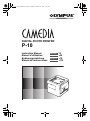 1
1
-
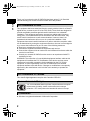 2
2
-
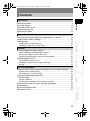 3
3
-
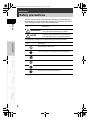 4
4
-
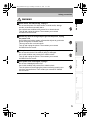 5
5
-
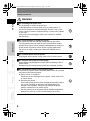 6
6
-
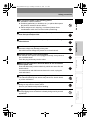 7
7
-
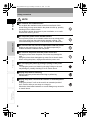 8
8
-
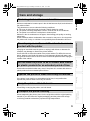 9
9
-
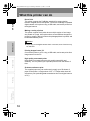 10
10
-
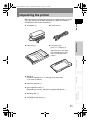 11
11
-
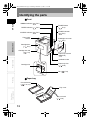 12
12
-
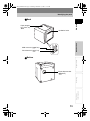 13
13
-
 14
14
-
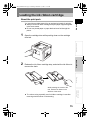 15
15
-
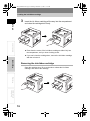 16
16
-
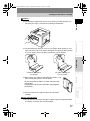 17
17
-
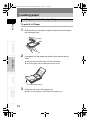 18
18
-
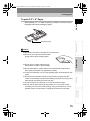 19
19
-
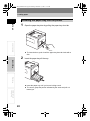 20
20
-
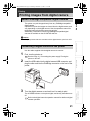 21
21
-
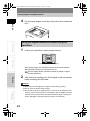 22
22
-
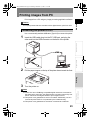 23
23
-
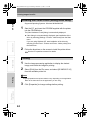 24
24
-
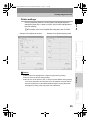 25
25
-
 26
26
-
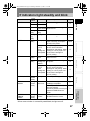 27
27
-
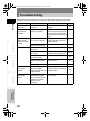 28
28
-
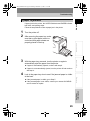 29
29
-
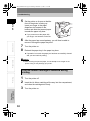 30
30
-
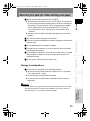 31
31
-
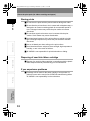 32
32
-
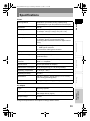 33
33
-
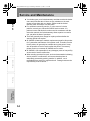 34
34
-
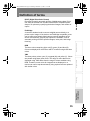 35
35
-
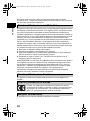 36
36
-
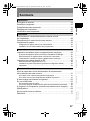 37
37
-
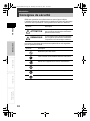 38
38
-
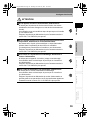 39
39
-
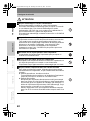 40
40
-
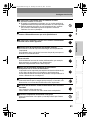 41
41
-
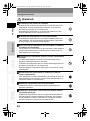 42
42
-
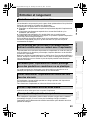 43
43
-
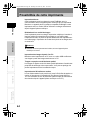 44
44
-
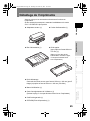 45
45
-
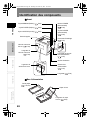 46
46
-
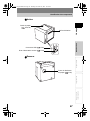 47
47
-
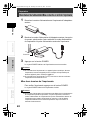 48
48
-
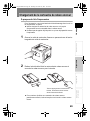 49
49
-
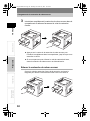 50
50
-
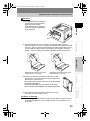 51
51
-
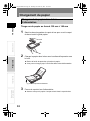 52
52
-
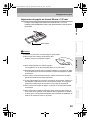 53
53
-
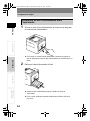 54
54
-
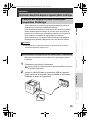 55
55
-
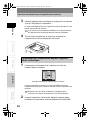 56
56
-
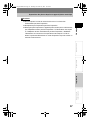 57
57
-
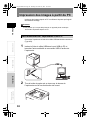 58
58
-
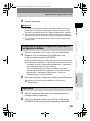 59
59
-
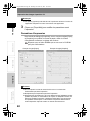 60
60
-
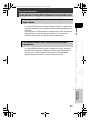 61
61
-
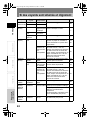 62
62
-
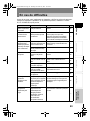 63
63
-
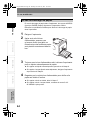 64
64
-
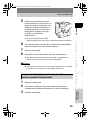 65
65
-
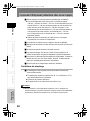 66
66
-
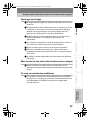 67
67
-
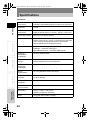 68
68
-
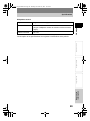 69
69
-
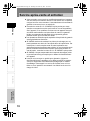 70
70
-
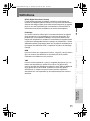 71
71
-
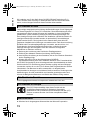 72
72
-
 73
73
-
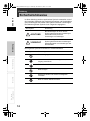 74
74
-
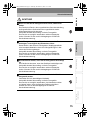 75
75
-
 76
76
-
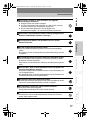 77
77
-
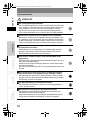 78
78
-
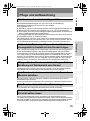 79
79
-
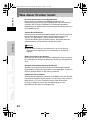 80
80
-
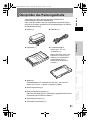 81
81
-
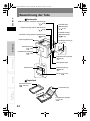 82
82
-
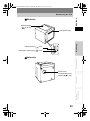 83
83
-
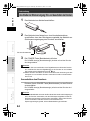 84
84
-
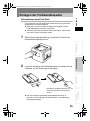 85
85
-
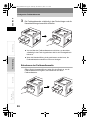 86
86
-
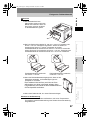 87
87
-
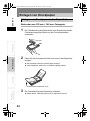 88
88
-
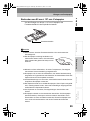 89
89
-
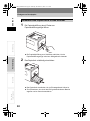 90
90
-
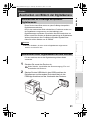 91
91
-
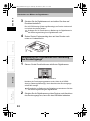 92
92
-
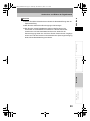 93
93
-
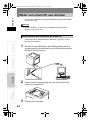 94
94
-
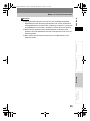 95
95
-
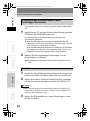 96
96
-
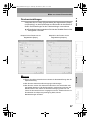 97
97
-
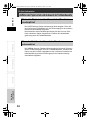 98
98
-
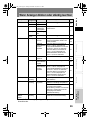 99
99
-
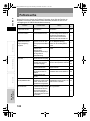 100
100
-
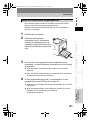 101
101
-
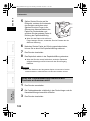 102
102
-
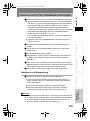 103
103
-
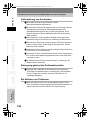 104
104
-
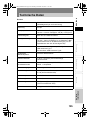 105
105
-
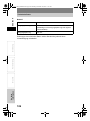 106
106
-
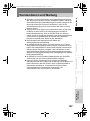 107
107
-
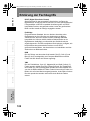 108
108
-
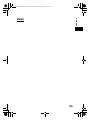 109
109
-
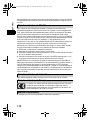 110
110
-
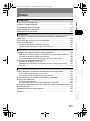 111
111
-
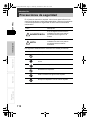 112
112
-
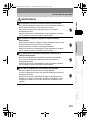 113
113
-
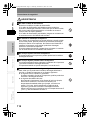 114
114
-
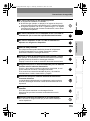 115
115
-
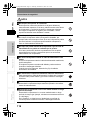 116
116
-
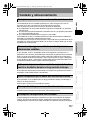 117
117
-
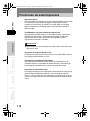 118
118
-
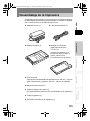 119
119
-
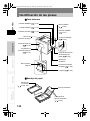 120
120
-
 121
121
-
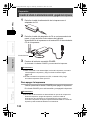 122
122
-
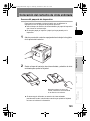 123
123
-
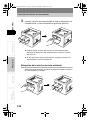 124
124
-
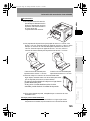 125
125
-
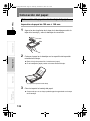 126
126
-
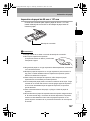 127
127
-
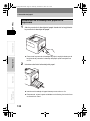 128
128
-
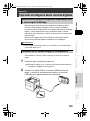 129
129
-
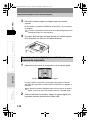 130
130
-
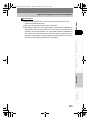 131
131
-
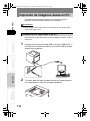 132
132
-
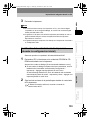 133
133
-
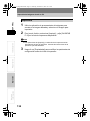 134
134
-
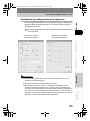 135
135
-
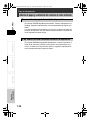 136
136
-
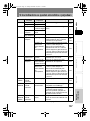 137
137
-
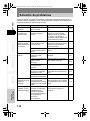 138
138
-
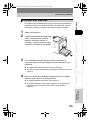 139
139
-
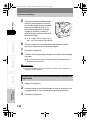 140
140
-
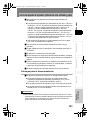 141
141
-
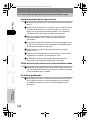 142
142
-
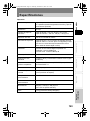 143
143
-
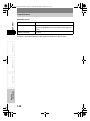 144
144
-
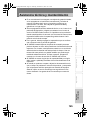 145
145
-
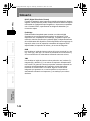 146
146
-
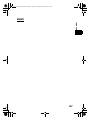 147
147
-
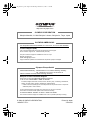 148
148
En otros idiomas
- français: Olympus P-10 Manuel utilisateur
- English: Olympus P-10 User manual
- Deutsch: Olympus P-10 Benutzerhandbuch
Documentos relacionados
Otros documentos
-
Sony UPD-X100 Manual de usuario
-
Sony UPX-C200 Manual de usuario
-
Sony DPP--SV77 Manual de usuario
-
Sony UP-CR10L Manual de usuario
-
Sony DPP-EX7 Manual de usuario
-
Canon i900D El manual del propietario
-
Sony DPP-FPHD1 Manual de usuario
-
Sony DPP-FP30 El manual del propietario
-
Sony DPP-EX5 El manual del propietario
-
Sony DPP-EX5 El manual del propietario